|
|
|
- Sara Hedegaard
- 8 år siden
- Visninger:
Transkript
1 Acrobat Reader: tips... F5/F6 åbner/lukker Bogmærker I Menu AVis sindstiller du, hvordan filen vises på skærmen CTRL+0 = Hele siden CTRL+1 = Originalstørrelse CTRL+2 = Vinduesbredde I samme menu kan du osse sætte: Enkelt side, Fortløbende eller Fortløbende - Dobbelsider.. Prøv, saa ser du forskellen. Navigation Pil til højre/venstre: fremad/tilbage en side Alt+Pil Højre/Venstre: som i Browser: fremad/tilbage Ctrl++ forstørrer og Ctrl+ formindsker
2 Indhold 3 Hjertelig velkommen Ingen panik...4 Om mig selv Din mening er vigtig,...5 Mange tak...5 Der var en gang - en lille computerhistorie... 6 Gode ideer...6 Mekaniske løsninger...6 Den elektroniske computer...7 IBM & CO...7 Rejsen til månen...7 Større brugervenlighed...8 Computeren bliver personlig...8 DOS-computere...9 Apple-PC...10 Overblik...11 Rundt om PC en Om natten er alle computere grå...12 Ikke uden grund grundkassen...12 Monitor, tastatur & co Diskette og CD-ROM...14 Om mus og mænd...15 Et kig ned under motorhjælmen Hvem er det dog, der larmer?...16 Moderbrættet...17 Gode kort til alle formål...17 Regnechip en...17 Dokumenter til arkivskabet...18 RAM kan man aldrig få nok af...18 Bits og bytes...20 Ta bussen til BIOS...20 Software - den bløde vare Computeren er dum...22 Styresystemet full throttle...22 DOS hvad er dog det?...23 Klar parat kommandolinie...23 Windows med kulørte symboler...24 OS/2, et bedre styresystem...25 Unix til Nettet...26 Mac-OS...27 Novell Netware og Windows NT...27 Driver en slags miniprogram...27 Filtyper og filorganisering...28 Dokumentfiler...28 Programfiler...28 Træer, der vokser ned i jorden...29 Windows 95 - et vindue til verden Rene tyvekoster...32 Start med Start...32 Den store Windows-sammenligning...32 Windows-Lynkursus...33 At starte et program...33 Vinduer og al deres væsen...34 Gemme...35 Lukke et vindue...35 Fra skrivebord til papirkurv...35 På forskningsrejse med Stifinderen...36 PC en som skrivemaskine Lille taste-abc...37 Slette, indsætte, flytte...37 Finpoleringen...37 DTP på en PC...38 At regne i tabeller...38 Tallet i cellen...38 Moms og Middel...39 Musetegninger...41 Tegne med vektorer...41 Den indre van Gogh pixelprogrammer...41 Databasen som informationscontainer...42 De har vundet...42 At filtrere data...42 Musik på din PC...43 Det er kortet, der giver lyden...43 Komponer uden noder...43 Soundblaster...44 Skakmat hvem mon?...44 Strategi og eventyr...45 Shoot em-downs...45 Behændighed og reaktionsevne...45 Jump 'n Run...45 Simulationsspil...45 Hvor meget hardware behøver mennesket?...46 At stjæle eller ikke stjæle...46 Multimedia og andre moder...46 Bevægede billeder og musik...46 Morskabsgaranti...47 Multimedia-PC en...47 Alle taler om det Internettet...47 Et verdensomspændende spindelvæv ekspresposten...48 Surf gennem de tre store W...48 Hjem, kære hjem min egen homepage...49 mig osse ha en PC!...50 Hvilken computer er min type?...50 Hvilken printer er stærkest?...52 Priser med mere...52 Mindstepriser for computersystemer...53 Printertyper og egenskaber...53 Hvilket program behøver hvad?...53 Mange dejlige programmer!...54 Til dyre penge Licence to work...54 OEM eller hvordan man får billig software...54 Næsten fri piratsoftware...54 Shareware test før købet...54 Freeware og Public Domain...54 Godt og billigt...54 Mærkevarer?...54 Pas på kryb!...54 PC en er syg...56 En eller et Virus?...56 Værkstedet dyrt og dårligt...56 Lidt om ergonomi...57 Sidder du godt?...57 Hvilken opløsning?...57 Fagkinesisk et lille PC-leksikon...58
3 4 Velkommen Hjertelig velkommen... i personalcomputernes rige! I dag kan man dårligt forestille sig tilværelsen uden computer. Flere og flere sidder bag skærmen. Den grå kasse har endda bredt sig til private hjem. Der spilles, skrives, regnes, tegnes, kreeres, forvaltes, høres musik og ses video, komponeres, programmeres og surfes. Mulighederne er uendelige. PC en bliver stadig mere spændende som fritidsredskab, men sandelig også som uundværligt arbejdsredskab. Har man forstand på en PC, øges chancerne på arbejdsmarkedet. Efterhånden lærer man allerede i skolen at omgås dette nye medium. Måske vil også du helt selvfølgeligt spille, skrive, regne, tegne, komponere og realisere dine ideer, og tror du endnu ikke på dine evner, så pyt... alt kan læres! Lad os rejse rundt om PC en og blive fortrolige med denne elektroniske hjælper! Er et emne mindre interessant for dig, kan du springe det over. På bagsiden finder du en omfattende indholdsfortegnelse. Søger du en bestemt information, kan du slå efter i stikordsregisteret. Sidst i hæftet finder du under Fagkinesisk en lille PC-ordbog et minileksikon, hvor du kan slå de ord op, der kendetegnes ved en lille pil, som f.eks. binærsystem. Det indeholder også begreber, som ikke findes i selve teksten. I dette hæfte vil vi også kaste et kort blik på flere programmer. På den måde får du et overblik over mulighederne med en PC. Blandt andet får du at vide, hvad et tekstbehandlingsprogram eller et regneark kan præstere. Måske bliver du ligefrem så interesseret i et bestemt program, at du vil lære det bedre at kende. I så fald har KnowWare sikkert et passende hæfte på lager. Ingen panik... selv om du aldrig har brugt en PC og tvivler på, om du kan fatte noget! Her tales dansk, ikke fagkinesisk. Du behøver ikke engang eje en PC for at forstå dette hæfte, som især henvender sig til nybegyndere. Jeg har selv været en (dum) nybegynder, og det er såmænd ikke så længe siden. Har du allerede en PC og har gjort erfaringer med edb, kan du alligevel læse videre. Du vil sikkert finde en del informationer og gode ideer. Her kigger vi rundt om PC en omhyggeligt og let forståeligt, og for at gøre sagen virkelig rund, vil vi endda åbne maskineriet dog kun i vores forestilling. Du får at vide, hvad du kan gøre med en PC og hvordan du bedst udnytter dette redskab. Vi ser bl.a. på følgende emner: en kort gennemgang af PC ens historie Apple Macintosh et kig ind i PC ens indre software/hardware programmer multimedia Internettet forslag til køb af hardware og software Om mig selv... er der ikke så meget at sige med 29 år er jeg stadig et ret ubeskrevet blad. Jeg har læst tysk og engelsk på universitetet, men efter mit studium måtte jeg tilpasse mig arbejdsmarkedet. Med en rask beslutning gjorde jeg min hobby til min levevej og skriver nu som freelance-forfatter artikler og afhandlinger om bl.a. edb. Desuden skriver jeg Short Stories. Jeg kan dog spille på flere strenge, idet jeg har taget en ekstrauddannelse som voksenpædagog. Jeg afholder jævnligt kurser i edb (Windows, Word og Excel) samt i tysk. Jeg foretrækker at undervise på aftenskolen her er deltagerne meget åbne, motiverede og nysgerrige. Jeg opdager ret hurtigt, hvad der er særligt vigtigt, og hvordan jeg skal forklare noget, så det umiddelbart forstås. På den måde bliver hvert kursus til en fest ikke blot for deltagerne! Forresten der findes ingen dumme elever, kun uduelige lærere! Mange aha-oplevelser og dejlige timer ved PC en ønskes du af Johann-Christian Hanke Berlin, August 1997
4 Velkommen 5 Vigtigt: Allerede ved starten skal du huske, at elektronisk databehandling har sine grænser. Edb kan (heldigvis!) aldrig erstatte det kreative menneske. En computer er ikke bedre end brugeren, og de mennesker, der skriver programmerne. Elektronisk databehandling er faktisk kun blevet mulig takket være de mennesker, der opfandt den. Også en ren nybegynder kan i løbet af kort tid lære at beherske og benytte det redskab, som en personalcomputer er. Der kræves ikke specialkundskaber kun gå-på-mod, interesse, nysgerrighed og fantasi! Din mening er vigtig, for nobody is perfect. Måske har du nogle forslag til, hvad der kunne gøres bedre. Måske savner du en vigtig information. Måske hjælper hæftet dig med at blive ven med computeren. Forhåbentlig får du efterhånden en følelse af dybere forståelse og af at kunne tale med, når snakken falder på computere! Det er vigtigt for mig, at du får et bredt overblik. Jeg er interesseret i dine erfaringer, så hvis du vil, må du gerne skrive til mig. Du kan sende mig et brev med din anmeldelse. Har du adgang til Internettet, er det bedst at sende en på side 48 får du at vide, hvordan du gør det. Jeg glæder mig til at høre fra dig! Normalt brev: skriv på tysk, engelsk eller dansk til KnowWare i Danmark, som videresender dit brev til mig. Mange tak... til følgende gode venner, uden hvis hjælp dette hæfte ikke var blevet til noget: Rosemarie, som lod mig arbejde på sin Mac Matthias for info om OS/2 Matthias for info om Unix Stefan, som viste mig sine multimedie-cd er Wolfgang og Brigitte for at læse Elke og Karl for faglige informationer Karin for mange gode tips Thea for tålmodigheden (wow...) Michael fra KnowWare Ingo Steinhaus, som uden at vide det har inspireret mig For fejl og unøjagtigheder bærer jeg hele ansvaret. jch@berlin.snafu.de Homepage: ourworld.compuserve.com/homepages/ Johann_Christian_Hanke Har du forslag til den danske version, kan du skrive til oversætteren: Karl Antz, Amagerfælledvej 11, 2tv, 2300 S karlantz@isa.dknet.dk
5 6 Der var engang Der var en gang - en lille computerhistorie Ordet computer stammer fra det latinske ord computare, som betyder beregne eller lægge sammen. En computer er altså noget eller nogen, der kan regne. Faktisk fandtes allerede i 1700-tallet computere blot betegnede ordet dengang ikke en maskine, men et menneske, der forstod sig på matematik. En computer var én, som gennemførte komplicerede beregninger for andre mennesker. Ideen om en computer i egentlig teknisk forstand dukker først op i 1800-tallet. Simple mekaniske regnemaskiner slog først for alvor igennem omkring århundredskiftet, selv om man heller ikke her kunne tale om en egentlig computer. Dog kunne man udregne summer med disse apparater som derfor var til stor hjælp i bogføringen, men mere komplicerede beregninger magtede disse hånddrevne regnekarle endnu ikke. Nu skal vi en tur til Tyskland. Denne ekskursion er lidt interessant, den er nemlig i det mindste geografisk en undtagelse i computerens udviklingshistorie. Her pønsede bygningsingeniøren Konrad Zuse på, hvordan man med de eksisterende tekniske muligheder kunne konstruere en regneautomat. Han mente, at decimalsystemet ikke var særlig velegnet for maskinel behandling. For os mennesker kan det være praktisk at regne med tal som 1, 2, , 11 osv, men for en maskine er det alt for kompliceret. Derfor anvendte Zuse i stedet binærsystemet. Her vises ethvert decimaltal som en kombination af 1- og 0-værdier. Decimaltallene 0 og 1 forbliver sig selv også som binærtal, men allerede 2 vises i binærsystemet som 10 (Et- Nul), og 3 bliver 11 (Et-Et). Et-værdien kan elektrisk talt symboliseres som tændt, mens strømmen slukkes ved Nul-værdien. Gode ideer Lad os hoppe tilbage til England i 1800-tallet. Stikord: industriel revolution, maskiner, kul og tekstilindustri. Riget på øen viste vejen for den øvrige verden England var dengang stedet for økonomisk vækst. Her opstod fig. 1: England der mange fremskridtsvenlige ideer. I 1800-tallets første halvdel havde franskmanden Jacquard udviklet en vævemaskine, der arbejdede med programstyring ved hulkort. Disse berømte Jacquard-vævemaskiner erobrede snart også England. Så fandt englænderen Charles Babbage på at anvende denne programstyring på en regnemaskine, som arbejdede rent mekanisk. En maskine, der gennemførte beregninger ja, hvorfor ikke? Måske kunne man endda benytte dampkraft dampmaskinen var dengang en vigtig energikilde. Teknisk var det dog umuligt at gennemføre Babbages geniale idé var dukket op i det forkerte århundrede. Mekaniske løsninger fig. 2: Binærtal - tændt eller slukket Zuse opnåede denne effekt ved at anvende telefonrelæer. Et relæ er en fjernstyret elektrisk kontakt, som kan tændes og slukkes. Forresten betegnes dette Tændt eller Slukket (1 eller 0) også som bit. En bit er altså enten 0 eller 1! 1941 var sagen klar. Konrad Zuse byggede verdens første funktionsduelige programmerede regnemaskine nemlig Z3. Maskinen klarede f.eks. en simpel multiplikation på tre sekunder. Den havde cirka relæer og indlæste programmet ved hjælp af hjulstrimler. Forresten lavede man under krigen hjulstrimlerne af spildmateriale fra filmoptagelser for at spare penge. Med udgangspunkt i Z3 planlagde man en regnemaskine, som konsekvent skulle arbejde med elektronrør. Sådanne rør var dengang ret almindelige, når man f.eks. ville forstærke lyden i en radio. De er faktisk også kontakter, men de reagerer væsentligt hurtigere end et mekanisk relæ. Men den helt igennem elektroniske regnemaskine blev ikke til noget heldigvis, må man vel sige. Denne plan var ligesom Z3 et hemmeligt projekt fra det forbryderiske Naziregime, og de første regnemaskiner skulle bruges til militære formål. Forresten var det også årsagen til at verden intet hørte om denne vigtige opfindelse og til at amerikanerne den dag i dag påstår, at det var dem, der opfandt computeren.
6 Der var engang 7 Den elektroniske computer Det er kedeligt, at vigtige opfindelser så tit opstår udfra militære behov. Omtrent samtidig med den tyske opfindelse udviklede fig. 3: tja... man også i USA en elektronisk regnemaskine, og også her var det og kunne næsten ikke være andet end et militært projekt. Videnskabsfolk i Pennsylvania knoklede for det amerikanske forsvarsministerium med at udvikle en slags superhjerne, som skulle beregne skydetabeller. Det var meningen, at maskinen skulle bruges i Anden Verdenskrig, men den blev først færdig i Dens fædre hed Mauchley og Eckert, og barnet, et sandt monster, døbtes ENIAC, som fyldte en stor hal. Den vejede 30 tons, havde elektronrør og lodninger og brugte så meget elektricitet, at den krævede sit eget kraftværk. Hele dette apparatur præsterede omtrent lige så meget som en moderne lommeregner, og så var det enormt vanskeligt at omprogrammere ENIAC. Det krævede en hel hær af hjælpere at indstille de kontakter og flere hundrede ledninger. Hele tiden måtte man udskifte defekte rør og reparere dårlige lodninger, men det var da i det mindste en begyndelse! Den første fabriksmæssigt producerede computer, UNIVAC, så dagens lys i Også den kom fra Eckert og Mauchley. UNIVAC kendes især i forbindelse med én sag det amerikanske præsidentvalg i Det var særdeles spændende ingen kunne sikkert forudsige, om det ville blive Stevenson eller Eisenhower, der gik af med sejren. UNIVAC blev sat til at komme med et kvalificeret gæt om sejrherren. Det blev noget af en mediebegivenhed, og radioprogrammer fra hele USA rapporterede om sagen. Superhjernen blev fodret med 5% af stemmerene og forudsagde en klar sejr til Eisenhower, hvad ingen troede på alt tydede jo på, at Stevenson ville sejre. Så reporterne lukkede for livetransmissionen fra computeren og hånede denne dumme maskine. Så skete det, som ingen ville tro på: Eisenhower vandt med klart flertal! Staterne var rystet kunstig intelligens havde vist sig at kigge rigtigt med sine beregninger. Dette præsidentvalg med UNIVAC var begyndelsen på computerens sejrsmarch. UNIVAC blev berømt og kom endda til at spille hovedrollen i flere Hollywoodfilm. IBM & CO IBM dette traditionsrige firma, der siden 1924 har fremstillet maskiner til kontorbrug spiller en meget stor rolle i computerhistorien. Til at begynde med producerede firmaet elektriske skrivemaskiner og hulkortautomater, men allerede i halvtredserne vandt firmaet indpas på markedet for regnemaskiner. Det første elektroniske databehandlingssystem produceredes i 1952, og siden 1953 byggede firmaet den legendariske IBM 650. Denne regnemaskine blev til verdens dengang mest udbredte databehandlingssystem. IBM 650 kaldtes for computernes folkevogn, ikke mindst fordi IBMs kundeservice var fremragende. Mod slutningen af halvtredserne kontrollerede IBM tre fjerdedele af markedet, og firmaet skulle forblive uanfægtet markedsfører på den elektroniske databehandlings område gennem flere årtier. Det var også i halvtredserne, at transistoren for alvor slog igennem. Denne elektroniske byggesten blev allerede opfundet i 1947 og var en nyudvikling indenfor elektronisk kontakt, der byggede på halvledere. Den reagerede hundrede gange hurtigere end elektronrør, fyldte kun en tiendedel og krævede mindre elektricitet. Forresten udbrød der i halvtredserne en heftig strid om computerbølgens negative følger. Man forudsagde massearbejdsløshed og økonomiske kriser. Det modsatte var tilfældet! Økonomien boomede som aldrig før. Ved siden af den voldsomt voksende elektronrør- og transistorindustri opstod der nye industrier. Der var brug for edb-kyndige, og efterspørgslen var flere gange større end tilbuddet. Rejsen til månen Dengang som i dag var hastighed det afgørende kriterium for udviklingen af regnemaskiner. Det integrerede kredsløb, som blev opfundet i 1958, indeholdt flere transistorer på særdeles begrænset plads i dag kan det være flere tusinde. Korte transportveje betød samtidig højere hastighed. Alligevel var denne nye chip til at begynde med et flop fremstillingen var for dyr og kompliceret. Igen krævedes en speciel begivenhed for at udviklingen for alvor kom i gang.
7 8 Der var engang fig. 4: Manden i månen Da russerne i 1961 skød det første menneske op i verdensrummet, ramte det USA som en... nåja, raket. Det var den kolde krigs tid, og rumprojekter havde umådelig høj prestige. De ubegrænsede muligheders land kunne ikke tåle denne skændsel. Præsident Kennedy forkyndte for folket, at inden årtiets omme ville USA sende en mand til månen. Som sagt så gjort! Men dette ærgerrige projekt krævede en særdeles let og lille computer immervæk betød hvert enkelt gram noget i en lille rumkapsel. Altså satsede man på at videreudvikle det integrerede kredsløb, og det lykkedes i 1969 Apollo 11 nåede frem til månen. Styringen klarede man med en helt nyudviklet computer dengang verdens mindste og mest moderne! Computerens grundprincip, dens regnemetode med 0 og 1, er forresten det samme i dag. Heller ikke IC en (integreret kredsløb) har her ændret noget, men i de følgende år var der et andet område, der ændredes voldsomt nemlig den måde, hvorpå man omgikkes en computer. Selv de hurtige maskiner, der produceredes med integrerede kredsløb, var særdeles vanskelige at betjene og programmere. Computeren gik stadig for at være en nyttig maskine, der desværre var vanskelig at gennemskue og kun kunne betjenes, når man havde den store computereksamen. Større brugervenlighed Det burde være så nemt at omgås en computer, at selv et barn kan klare det. Sådan tænkte i hvert fald nogle kloge hoveder i firmaet Xerox, da de udviklede den såkaldte grafiske brugerflade i deres forskningslaboratorium i Californien. Deres idé om at tage udgangspunkt i et barns føle- og synssans og dets nysgerrighed er ikke blot umiddelbart indlysende den er ligeså simpel som genial. Hvad angår følesansen, udviklede forskerne en lille kasse, som kan skydes frem og tilbage f.eks. på et bord. Dette redskabs bevægelser overføres via en kabel og synliggøres på den måde på skærmen, og på den måde fødtes computermusen for faktisk lignede kassen med sin hale af en ledning denne lille grå gnaver. Med denne mus kan ting eller objekter bevæges og forskydes. Hvad angår disse objekter, udviklede Xerox et komplet kontorsystem med dokumenter, mapper og arkivskabe. Alt dette fik en grafisk udformning. Man peger med musen på et objekt f.eks. et billede på skærmen. Dette billede som kan stå for sådan noget som en dokumentmappe forskydes på skærmen ved at bevæge musen frem og tilbage på bordet. Objekter bevæges altså, hvorved der gennemføres handlinger, og det hele kaldes for intuitiv betjening. Føle- og synssans bliver her til en ubrydelig enhed, men det skulle tage næsten 10 år, før dette system for alvor slog igennem. Computeren bliver personlig Indtil først i firserne var det Mainframe-computerne, der dominerede computerlandskabet. Sådan en mainframe fyldte ganske vist ikke længere en hel sal, men den behøvede stadig en masse plads. Elektronrørene havde måtte rømme pladsen til fordel for transistorer og integrerede kredsløb, og hulkort og -strimler tilhørte fortiden, hvad angik arkiveringen af data magnetbåndet og dens Firmaet IBM beherskede stadig markedet for produktion af mainframes. IBMs bosser fandt det ikke videre rystende, at der allerede siden begyndelsen af halvfjerdserne blev fremstillet små praktiske computere hvad skulle man dog kunne bruge disse svage miniputter til? Computerbyggesættet Altair 8800 var f.eks. kun noget for folk, der elskede at nørkle og lodde. Den havde end ikke en skærm eller et tastatur, men prisen var et ægte hit Altair 8800 kostede sølle 397 Dollar! Dengang var det noget af en sensation. Så gjorde det ikke så meget, at kassen blot indeholdt nogle kontakter, nogle minipærer og en simpel regnechip. Computerpionerer skrev programmer og udvekslede deres erfaringer på computermesser. Et kvikt hoved opfig. 5: Mainframe teknologi havde indtaget deres plads. Kommunikationen med superhjernen foregik via en terminal. Det er en slags betjeningsstation, som består af et tastatur og muligvis en printer senere blev der tilføjet en monitor. Flere tusinde terminaler kunne tilsluttes en enkelt mainframe.
8 Der var engang 9 dagede tilfældigt, at man kunne lave musik med apparatet. Snart kom der udvidelser på markedet man kunne f.eks. tilslutte et TV eller en kassettebåndoptager. Så nu havde hvermand pludselig sin personlige computer, ganske uafhængig af en mainframe. De første vigtige PC ere byggedes i slutningen af halvfjerdserne af firmaerne Apple, Commodore eller Tandy, men endnu holdt IBM mainframemarkedet i sikker hånd. Den nye trend til PC eren slog kun langsomt igennem. DOS-computere Når det drejer sig om nye trends, er store firmaer ofte sendrægtige. Computergiganten IBM havde næsten ikke opdaget personalcomputerens udvikling, men i begyndelsen af firserne blev skuden vendt 180 grader. Efter meget kort udviklingstid kastede IBM allerede i 1981 den første konkurrencedygtige personalcomputer på markedet. I løbet af kort tid blev denne personlige arbejdsmaskine til en kæmpesucces, og så indeholdt apparatet ikke engang de nyeste tekniske muligheder. Den kendsgerning, at IBM-PC en blev en såkaldt industristandard, havde ganske andre årsager. F.eks. kastede firmaet sig ud i et kæmpemæssigt reklamefelttog. Offentligheden overdængedes formelig med fjernsynsspots og avisreklamer. Alt påstod man da kunne nu laves meget nemmere og uden større problemer. PC en som personlig hjælper til den daglige rutine. Forresten selve begrebet personalcomputer vandt først ved IBMs kampagne alment indpas! Mens andre producenter, som f.eks. Apple, omhyggeligt hemmeligholdt konstruktionen af deres maskiner og kun tillod deres underleverandører at arbejde for dem selv, gik IBM en anden vej. IBM- PC en var et åbent system. Tilbehør til denne maskine kunne udvikles og produceres af forskellige producenter. Selve chip en eller processoren blev til at begynde med produceret af firmaet Intel, men snart udviklede konkurrerende firmaer regnechips, der endda var billigere og bedre. Samtidig fik Intel lov til at levere til andre firmaer, og snart kom det så vidt, at mange firmaer kopierede IBM-computeren det var de såkaldte IBM-kompatible computere. Kompatibel betyder, at disse maskiner fungerede som originale maskiner fra IBM, men disse såkaldte kloner var væsentligt billigere og bidrog kraftigt til denne computertypes enorme succes. I øvrigt er en ægte IBM-PC i dag snarere undtagelsen end reglen. fig. 6: original IBM-PC Kompatibilitet, altså fordragelighed det var også stikordet, hvad angik programmerne. Gamle applikationer, som tidligere havde kørt på IBMs mainframes, kunne problemløst overføres til de nye PC ere, men mens enhver computerproducent hidtil havde holdt sig til sine egne opskrifter, var de nye IBM-maskiner og deres kloner kompatible med hinanden. Altså kunne data udveksles uden problemer. Det sørgede ikke mindst et softwarefirma for, der i dag er blevet verdensomspændende Microsoft. IBM havde besluttet sig til at købe et program fra dette dengang ret unge og engagerede firma, det såkaldte styresystem. Dette styresystem kaldtes for DOS, og MS- DOS (fra Microsoft) blev nu installeret på (næsten) alle IBM-PC ere. Også klonfirmaerne købte for det meste DOS og installerede det på deres maskiner. Så nu ved du, hvorfor en IBM-kompatibel computer også kaldes for en DOS-computer. Forresten blev også DOS snart efterlignet. På side 22 finder du flere informationer om emnerne Software og styre-systemer. Det var altså i 1981, at personalcomputerens succes-story for alvor begyndte. Dens standard blev lagt af IBM og Microsoft.
9 10 Der var engang Apple-PC Insidere vil sikkert tilgive mig, når jeg kalder en computer fra firmaet Apple for en PC. Mellem Applefans og IBM-brugere raser der til tider nærmest en religionskrig, men faktisk kan også Apples computere regnes med som personlige computere. Dette berøres ikke af, at firmaet byggede sine maskiner uden hensyn til kompatibilitet med de standarder, som blev sat af Microsoft og IBM. Således var det f.eks. ikke åbne, men lukkede systemer. Man kunne altså ikke bare åbne kassen og indbygge nyt tilbehør dengang kunne man kun gøre det med IBM-computere. Programmer for en Apple kørte kun på en Apple. Desuden forlangte firmaet en pebret pris for sine produkter ikke så underligt endda, da underleverandørerne ikke rigtig havde nogen konkurrence Senest i 1984 blev Apple-PC ere meget berømte. På det tidspunkt fremkom den såkaldte Macintosh, en underlig lille størrelse. Dens fædre havde istedet for flere kantede kasser valgt et kompakt lille kabinet. Miniputten havde en indbygget sorthvid-skærm og kunne uden større problemer tages med på rejse, men det store clou var betjeningen. Mac en havde allerede 1984 den første grafiske brugerflade. Apple var gået tilbage til Xerox-ideen og havde på den måde gennemtrumfet en helt ny filosofi omkring computerens betjening. Mens IBM-brugere møjsommeligt lærte sig kommandoer og skrev deres fingre til blods på tastaturet, skubbede man her stille og roligt små symboler som f.eks. mapper og filer frem og tilbage med musen. Jamen musebetjeningen i sig selv var faktisk noget af en revolution! På IBM-computere sejrede denne computergnaver først meget senere. Omsider var PC en et redskab for enhver. Pak ud, tænd, gå i gang det var simpelthen valgsproget for denne sympatiske miniput. Mange freelancere og hjemmebrugere valgte en Mac som deres første computer. Tit var det enten bil eller Mac! Når mine venner dengang sværmede om deres Apple, fil de julelys i øjnene. Alt var bare SÅ nemt! Ville man f.eks. slette en fil, trak man den bare ned i papirkurven, og jeg tænkte med sorg i sindet på mine fortvivlede dyster med universitetets DOS-computere. I øvrigt havde udviklerne forsynet den første Mac med et nydeligt tegneprogram, et lille musikstudie og endda en flysimulator! I det hele taget syntes dette apparat særdeles velegnet til grafik, musik og design. Allerede 1985 dukkede der et program op, som kunne lave professionelt layout til aviser og bøger PageMaker. Det kan næppe undre, at Apples PC ere snart var første valg for grafikere, designere og senere Multimedia-designere. Nutildags hedder en Apple-PC Performa eller Power-Mac og ser ud som en rigtig PC, selvfølgelig med separat skærm. Mit første møde med en Mac fandt sted sidste år under et kontorjob på flere uger, men mine høje forventninger blev bittert skuffet åbenbart var jeg havnet i en hel serie af mandagseksemplarer. Maskinerne arbejdede tungt og crashede igen og igen det kalder man det, når ingenting vil fungere. Desuden var der hele tiden en eller anden maskine, der var til reparation. Også derefter har jeg med mellemrum mødt en Mac, men mine dårlige erfaringer gentog sig regelmæssigt. Hos mig arbejdede disse maskiner langsommere og mindre stabilt end DOS-computere. I dag er der ikke meget tilbage af Apples storhed. Forfejlede produktstrategier har gennem de senere år skubbet koncernen ned i de røde tal, og i dag kæmper den for at overleve. Det er synd, men netop på det omskiftelige computermarked kan store firmaer forsvinde nærmest på et døgn. Der er dog kommet et glimt af håb selveste Microsoft understøtter nu Apple finansielt! I Danmark arbejder cirka 7-8% af alle PC-brugere med en Mac, i USA er det stadig 40%. En Mac er ikke bare en computer den er en verdensanskuelse. fig. 7: en tidlig Mac
10 Der var engang 11 Overblik Den følgende tabel sammenfatter udviklingens vigtigste stationer. Den påstår ingenlunde at være komplet ganske som hele denne korte computerhistorie.. Tidspunkt Hvad sker? Kendetegn 18. årh. Computere klarer vanskelige beregninger funktionsmåde: rent biologisk tidligt 20. årh. Simple regnemaskiner udfører f.eks. bogholderiopgaver 1941 Konrad Zuse udvikler i Tyskland verdens første funktionsduelige programmerede regnemaskine, Z3 mekanisk mekanisk, med relæer og hjulstrimler 1946 I USA bygges ENIAC elektronisk, med rør 1951 UNIVAC efterfølger ENIAC, computerbølgen med rør griber om sig siden 1950erne IBM kontrollerer computermarkedet i fremstillingen af mainframes 1969 Verdens mindste og mest moderne computer styrer Apollo 11 sikkert til månen 1970ere Xerox udvikler i Californien den grafiske brugerflade med musebetjening 1974 Computerbyggesættet Altair 8800 til $ 397 dukker op 1970erne de første personlige arbejdscomputere produceres 1981 Trendsetter IBM indfører begrebet personalcomputer og opnår en kæmpesucces med sin PC 1981 Microsoft leverer styresystemet DOS til IBM- PC en 1984 Apple Macintosh med grafisk brugerflade viser sig som en kanonsucces 1990ere Windows fra Microsoft bliver en kæmpesucces (mere herom side 23) rør og transistorer, hjulstrimler, hjulkort og magnetbånd integrerede kredsløb (IC ere) IC ere, ingen monitor eller tastatur IC ere, begrænset salgssucces IC ere, åbent system (nemt at udvide), diskette udvikles løbende siden da ICs, kompakt kabinet, meget brugervenlig, diskette til IBM-kompatible maskiner, meget brugervenlig 1997/98 Du arbejder for første gang med en computer med stor succes fig. 8: Overblik over computerens historiske udvikling
11 12 Rundt om PC en Rundt om PC en Da jeg for nogle år siden satte mig med frygt og bæven foran en computer, var der et spørgsmål, der pinte mig: Hvad skal tændes først: skærmen eller den grå kasse? Af samvittighedsgrunde tændte jeg først kassen, så skærmen. I dag ved jeg, at det er komplet ligegyldigt! Hos dig tændes måske begge dele på én gang, fordi de er koblet til hinanden. I så fald slipper du da for den bekymring! Om natten er alle computere grå Det gælder for de fleste også om dagen! Musegrå og kedelige toner de frem mus, monitor, tastatur, grundkasse, printer osv. Kun sjældent vover en farvet PC sig frem i lyset. Mon det nogensinde vil blive anderledes? Bill Gates manden der grundlagde softwarefirmaet Microsoft, en visionær og en af verdens rigeste personer drømmer om en Wallet PC, en lille PC i kreditkortformat. Man bærer den konstant på sig, den hjælper med planlægningen af den daglige rutine, bestiller og betaler biograf- eller teaterbilletter, gør tjeneste som legitimation osv. Sikkert vil man til den tid lægge stor vægt på modefarver. Et gråt kreditkort det lyder ikke rigtigt af noget, vel? fig. 9: Big Tower Dengang nærede jeg stor beundring for de mennesker, der helt naturligt klikkede først her, så der, trykkede på nogle taster og vupti nåede frem til resultatet. Jeg var glad, da jeg på et tidspunkt fandt frem til tænd-og-sluk-kontakten for den skal man på nogle modeller lede længe efter, men inden vi nu går i gang med at tænde for computeren, lad os lige se på dens komponenter. Ikke uden grund grundkassen Men tilbage til nutiden! Foreløbig består en computer af flere komponenter. Dens vigtigste del er ikke skærmen nej, det er selve grundkassen. Det er her, musikken spiller det er her, den vigtigste indmad findes. Denne grundkasse kan antage forskellige former. Den kan stå på selve skrivebordet så kalder man det for et desktop-kabinet (da den jo står on top of the desk på skrivebordet). Det næste billede viser et desktop-kabinet, som har den fordel, at man kan stille skærmen ovenpå, og så slipper man for kontorakrobatik, når man vil sætte en diskette i. En anden kabinetform er også ret populær nemlig minitoweren. Det er et lille tårn, der bekvemt kan skubbes ind under skrivebordet. Jeg har selv sådan et kabinet. Et minitower er mere rummeligt og kan indeholde mere tilbehør. Endelig findes der også et tower-kabinet. Som navnet siger, drejer det sig om et tårn. Det er især praktisk, hvis man har behov for meget tilbehør flere harddiske, CD-ROM-drev, lydkort osv (mere herom på de næste sider). Ellers indeholder denne kabinetform nemlig først og fremmest luft. Har man pladsproblemer og er ikke videre interesseret i tilbehør, bør man vælge en minitower. De bærbare laptops eller notebooks er endnu mindre og indeholder alle komponenter på minimal plads.
12 Rundt om PC en 13 fig. 10: Personalcomputerens vigtigste komponenter
13 14 Rundt om PC en Monitor, tastatur & co. Monitoren er ganske enkelt en skærm, et outputredskab, egentlig ikke andet end et fjernsynsapparat uden højttaler og modtager, men på grund af sin billedkvalitet er en computerskærm dyrere end et fjernsyn immervæk skal man sidde ret tæt på den, helst uden at få ondt i øjnene. Grundlæggende er opløsningen på en computermonitor væsentligt bedre end på et fjernsyn, og det samme gælder for dens refresh rate, altså den hastighed, hvormed den genopbygger billedet. Et normalt fjernsyn har en refresh rate på 50 billeder i sekundet (50 Hz), og selv det kan kun lade sig gøre med lidt snyderi. Den såkaldte flimrekasse bærer altså sit navn med rette den flimrer. En (bedre) PCmonitor klarer en refresh rate på mindst 69 billeder i sekundet. På denne måde bliver øjet snydt, og man slipper stort set for flimren. Desuden er de fleste PC-monitorer i det mindste ret strålingsfattige her har strikse retningslinier ført til hårde krav til producenterne. Angiveligt findes der folk (f.eks. mig), der dagligt sidder 12 timer og mere foran dette bæst. Til at begynde med kan man nøjes med en 15 tommers monitor. Arkitekter og multimediestudier (hvad det så er) bruger mindst 17 tommers monitorer, altså mere end 34 cm, ofte endda 21 tommers, altså 53,3 cm. En computerskærm i denne størrelse koster omkring kroner. Men pas på producenterne af computerskærme er ligeså lyserøde i deres målinger som producenterne af fjernsyn. Tastaturet ligner ved første øjekast det fra skrivemaskinen vante, men der er flere tillægs-taster. Kommunikationen med computeren foregår via tastaturet (og musen). Tastaturet er altså et inputredskab. Via et kabel slutter man dette praktiske apparat til grundkassen og lægger det et godt sted på skrivebordet. Normalt har det ovenikøbet små ben til at justere vinklen med. På side 36 finder du en kort beskrivelse af tasterne og deres funktioner. Musen beskrives mere grundigt i et eget kapitel også den er et input-redskab. Vort billede viser en noget ældre model. Printeren hører med monitoren til de vigtigste outputenheder. Immervæk vil man normalt ikke blot beundre sit værk på skærmen, men helst holde det sort og hvidt eller for den sags skyld kulørt og hvidt i hånden. Printeren på billedet er den i dag ikke helt up-to-date nåleprinter-type. Hvad angår de forskellige printertyper og deres egenskaber, finder du mere på side 52. fig. 11: et moderne PC-tastatur Forresten kan man også tilslutte højttalere eller en mikrofon men så skal man også indbygge lydkort i den. Diskette og CD-ROM Det var noget af et fremskridt, da man udskiftede mainframe-maskinernes magnetbånd med små praktiske disketter. De første PC ere nøjedes med disketter til at gemme data. Kun hjemmecomputere som den i firserne meget populære C 64 arkiverede data til at begynde med på et magnetbånd. En diskette er en flad skive af plastik med et cirkelformet magnetisk indre. De første disketter kunne arkivere meget lidt, til at begynde ikke mere end 360 Kilobyte. Senere konstruerede man bedre, støvbeskyttede indpakninger. I dag kan en diskette indeholde 1,44 Megabyte, hvilket svarer nogenlunde til 500 ikke alt for tæt skrevne skrivemaskinesider. Dette hæfte med alle sine billeder ville dog ikke kunne rummes på en diskette billeder kræver nemlig mere plads. Lægger man disketten i et passende fig. 12: HDdisketter drev, drejes den rundt og aflæses af et skrive/læsehoved. Principielt er det det samme som ved et magnetbånd eller en musik-cd eller plade. Disketter kan ligesom kassetter også slettes. F.eks. ved en fejltagelse, når man fører en magnet hen over dem! En 1,44 MB-standarddiskette måler 3 ½ tommer. Disketterne på billedet hører til 1,44-modellen og svarer altså til nutidens standard. De kaldes også for HD-disketter. HD står for high density, altså en høj tæthed eller kapacitet. Ældre disketter behøves kun undtagelsesvis. Forresten findes der hjælp, når man vil undgå en ufrivillig sletning: moderne disketter har en lille skyder, som kan lukke eller åbne et hul. Er begge huller på disketten åbne, kan den kun læses og altså ikke slettes ufrivilligt. Det kalder man for en
14 Rundt om PC en 15 skrivebeskyttet diskette. Er kun et hul åbent, kan der skrives på disketten. En mand kommer ind i en boghandel og beder om en rejsefører. Boghandleren vil prale med sine nye elektroniske tilbud og foreslår en CD-ROM. Nænej siger manden, jeg hader Italien, jeg vil hellere ha en CD-Paris. Indrømmet den var ikke helt god, men havde manden nu haft en multimedie-pc med CD-ROM-drev, så havde han fig. 13: CD-ROM måske accepteret tilbuddet. Når det drejer sig om rejseførere, kan dette medium virkelig vise sin styrke. Tekst, tale, grafik, video, animation og lyd vækker appetitten på Grækenland, Frankrig, Spanien eller Pyrenæerne. CD-ROM betyder for øvrigt Read- Only-Memory, altså kun-læse-hukommelse hvis man endelig vil oversætte ordret. Dette arkivmedium kan altså kun læses, men ikke skrives på. Til gengæld kan det med 700 MB virkelig indeholde meget. Leksika på mange bind kan mageligt rummes på sådan en sølvskive. Den kan endda indeholde en film, bare den ikke varer mere end en time. Uheldet med magneten er for øvrigt umuligt på en CD den arkiverer nemlig ikke sine data magnetisk, men som små fordybninger i pladen. Der har vi dem igen den digitale databehandlings nuller og ettere. Hvis du altså med djævlens vold og magt vil slette en CD, kommer du ikke udenom grundigt at kradse den til med en nål. En CD-ROM til computer ligner for øvrigt sin musikalske søster på en prik. Hvis man har et lydkort i sin PC, kan man faktisk også afspille en Audio-CD i den. Det omvendte går desværre ikke. Så godt som alle nyere computere har i dag et CD-ROM-drev som standard. Om mus og mænd Måske kender du denne berømte og virkelig gribende roman af John Steinbeck. Måske har du endda set den fremragende filmatisering med John Malkovitch. fig. 14: Mus Steinbeck skildrer her amerikanske landarbejderes hårde og fattige liv i tredivernes USA. Lennie, der er mindre velbegavet, længes efter varme og kærlighed. Undervejs fanger han mus, som han transporterer i sin bukselomme, men hver gang han vil kæle for dem, går det galt. De stakkels dyr har ikke noget langt liv mellem hans grove hænder. Også en computermus vil gerne behandles nænsomt helt som dens artsfælle i det fri. En mus er ganske enkelt en lille kasse med en frithængende kugle, som drejer sig, når du bevæger musen på skrivebordet eller, bedre, på en såkaldt musemåtte eller mousepad. Kuglens bevægelser omsættes til elektroniske signaler, som via et kabel gives videre til Computeren og derfra til skærmen. Desuden har en mus to til tre knapper bortset fra Applemusen, der kun har en. Vær ikke bange for musen. Vil du bevæge dens pil eller markør på skærmen, skyder du den ganske uden krampetrækninger i den ønskede retning. Vil du klikke, trykker du en enkelt gang på venstre museknap. Vil du dobbeltklikke, betyder det, at du to gange umiddelbart efter hinanden trykker på venstre museknap. Det skal måske øves lidt. Er der ikke mere plads på musemåtten, løfter du musen og sætter den et bedre sted. Imens ligger kuglen stille, og markøren på skærmen rører sig følgelig heller ikke. Jeg plejer at holde min mus løst mellem tommel- og ringfinger så er den lettest at bevæge. Pegefingeren svæver over venstre museknap, klar til aktion. Du bør støtte hånden på et, gerne forhøjet, underlag ellers ender det let med krampe. Der bør også være god plads på skrivebordet til musemåtte og hånd!
15 16 Rundt om PC en Et kig ned under motorhjælmen fig. 15: klik med venstre museknap Det er en træningssag at omgås musen. Nogen har let ved at lære det, andre har problemer. Vil du øve dig, leveres Windows med et praktisk kortspil, der kaldes 7-kabale. Her kan du øve dig i at klikke eller holde museknappen, trække med musen og slippe knappen igen. Du finder 7-kabalen blandt spillene. Musen trænger med jævne mellemrum til lidt personlig pleje. Er dens kugle snavset, følger musemarkøren på skærmen ikke nøjagtigt med i dens bevægelser. I så fald skal kuglen forsigtigt tages ud og renses. Normalt er det ikke nogen større operation. Du drejer let en skive på musens underside i pilens retning og vupti ligger kuglen i din hånd. Prøv det på den måde lærer du din lille computergnaver bedre at kende. Lad os nu kaste et blik på grundkassens indre, for PC en er jo et åbent system. Grundkassen er modulært opbygget, kan altså let skilles ad, og dens bestanddele er udskiftelige, ogdet er faktisk rigtigt i modsætning til en videobåndoptager eller et fjernsyn kan (og må) du selv åbne din computer og udskifte dens enkelte komponenter eller moduler af hjertenslyst. Det er meget praktisk. På den måde kan du nemlig opgradere din PC. Praktiske eller mindre praktiske udvidelser kan suppleres mere eller mindre simpelt. Du kan f.eks. tilføje et lydkort eller mere RAM hvad det er, får du senere at vide. At opgradere betyder desuden, at du igen og igen kan udskifte forældede dele med de nyeste produkter. Der findes folk, der ligefrem tager det som en sport og bruger hele deres fritid på det. Måske fungerer det ovenikøbet, og computeren kører en anelse hurtigere end før. Det kan også hænde, at det ikke fungerer, men jeg indrømmer, at også min PC med tiden er blevet yngre i sit indre. IBM-kompatible PC ere havde fra begyndelsen denne åbne arkitektur, mens det næsten var umuligt at opgradere de tidlige Apple-maskiner. Hvem er det dog, der larmer? (ham her) fig. 16: en trackball Erstatningsmusen eller trackballen har jeg personlig dårlige erfaringer med i modsætning til oversætteren... En trackball er en mus, der er blevet lagt på ryggen. Jeg synes, den er vanskeligere at håndtere, og desuden tilsnavses sådan en amputeret mus ret hurtigt, da kuglen jo nærmest ligger i det fri. Notebooks har af pladshensyn ofte en trackball eller en tilsvarende hjælpemus integreret i tastaturet. Jeg vil altså her anbefale at bruge en rigtig mus. fig. 17: en PC bagpå Den skyldige er strømforsyningen gæt, hvad den skal Den er udstyret med en ventilator, som hos de fleste computere ikke ligefrem er lydsvag. Især i ældre maskiner gør denne kollega med en allerhelvedes larm opmærksom på sin eksistens, men den er ikke til at undvære, da maskinens indre dele ellers ville dø af overophedning. Ventilatoren tager sig ikke blot af strømforsyningen, men trækker den svalende luft gennem hele maskineriet så nu ved du, hvorfor der er så meget luft i krabaten. Moderne ventilatorer er forsynet med en termostat, for at holde støjforureningen bare nogenlunde nede.
16 Rundt om PC en 17 Moderbrættet OK, OK, sådan hedder det ikke på dansk men det er den ordrette oversættelse af Motherboard. fig. 18: Motherboard, skematisk Et motherboard er et mere eller mindre fladt bræt. Her loddes eller stikkes chipsene og komponenterne fast og forbindes med hinanden via ledningsbaner. Motherboardet er PC ens hjerte. Lad os nu se på de enkelte dele, som denne PC ens moder kærligt ta r sig af. Gode kort til alle formål Et motherboard har flere pladser til indstikskort f.eks. det allerede nævnte lydkort. Et sådant kort indeholder elektroniske dele, der kan frembringe lyde. For det meste indeholder det en forstærker og en indgang til hovedtelefoner eller højttaler. Selvfølgelig tillader dette klangfulde multitalent også tilslutningen af en mikrofon. Andre indstikskort har andre opgaver f.eks. skaber et grafikkort billedsignalet, som det derefter leder videre til monitoren. Følgelig ejer et grafikkort også en monitorindgang, som er tilgængelig fra computerens bagside. Dette kort sørger altså sammen med monitoren for et godt billede. Et godt grafikkort kræver også en ordentlig slat penge. Nu vi taler om indgang også printer og mus tilsluttes for det meste til bagsiden på et indstikskort, nemlig controller-kortet. Denne kæmpemæssige fordeler sørger også internt for forbindelsen med diskettedrev, harddisk og CD-ROM-drev. Nyere computere klarer sig dog uden et sådant separat controllerkort her sidder controlleren direkte på motherboardet. I sandhed alt på ét bræt! fig. 19: typisk PC-indstikskort Vil du se fjernsyn med din PC, kan også det lade sig gøre med et TV-kort. Der findes endda kort, der tillader dig at se og redigere VHS-videoer, altså normale videoer, på PC en, de såkaldte videoklippekort. Sidder din computer i et netværk, dvs. er den forbundet med andre computere, indeholder den et netværkskort. Regnechip en Ved siden af motherboardet hører processorchip en til computerens ædlere dele. Denne værdifulde lille dims er en højintegreret byggeklods, der sidder direkte på motherboardet. Processoren beregner, styrer og koordinerer alt, hvad der hænder i PC en. Processor og motherboard bærer i fællesskab størstedelen af ansvaret for PC ens hastighed. Nyere processorer sidder i en sokkel, de kan altså med lidt behændighed og held senere udskiftes med hurtigere modeller. Disse regnechips er rigtige arbejdsheste og bliver let overophedede. Derfor kræver nogle af de nyere typer deres egen lille ventilator. Regnechip en er så vigtig for computeren, at den faktisk ofte giver maskinen dens navn. Den følgende tabel viser et overblik over processortyper og deres navne. Jo højere den såkaldte taktfrekvens, desto hurtigere processoren. Selv om nogle af processortyperne er blevet produceret gennem flere år, er senere fremstillede chips af samme familie altid hurtigere end deres forgængere. Det er ikke så usædvanligt, at en frempacet (80)486er processor, årgang 1996, overtrumfer en gammel Pentium fra Det har også noget at gøre med taktfrekvensens himmelflugt. Der findes folk, der moderniserer deres PC flere gange om året, så de altid kan spille de hotteste computerspil. Til gengæld behøver sådan en games-fan også en pæn årsindkomst.
17 18 Rundt om PC en Type (Intel) Tid Taktfrekvens Transistorer Yderlige kendetegn 8088 fra 1979 til 10 Mhz sad i de første IBM-PC ere fra fra 1982 til 12 Mhz typisk processor indtil sidst i firserne fra 1986 til 32 Mhz nødvendig for det gamle Windows fra 1989 fra 40 Mhz 1,2 Mio. nødvendig for Windows 95 Pentium (80586) fra 1993 fra 66 Mhz 3,1 Mio. Pentium Pro fra 1995 fra 200 Mhz 5,5 Mio. fig. 20: Forskellige processorer og deres egenskaber En begynderchip i Pentiumklassen koster for tiden (sommer `97) cirka 600 kroner som f.eks. Cyrix 6x86 med 133 Mhz taktfrekvens (det er ikke nogen Intel-chip, og derfor må den ikke kaldes Pentium). En AMD-chip K6 med 166 Mhz koster mindre end kroner. Vil du have en Intel Pentium-chip med 233 Mhz taktfrekvens og den såkaldte (ikke færdig udviklede) MMX-teknologi, må du for tiden lægge cirka kroner på bordet vel at mærke kun for chip en! Arbejder du f.eks. udelukkende med ren tekstbehandling, kan du næppe mærke forskel. Måske udskrives dokumentet to sekunder hurtigere. Harddisken den hårde skive er et i computeren integreret lagermedie med stor kapacitet. Harddisken har ikke blot meget mere plads end en diskette, den er også meget hurtigere. Modsat disketten består den af flere magnetiske skiver eller plader, der ligger ovenpå hinanden på en akse. Desuden indelukkes disse plader hermetisk i et lille kærnehus, uden forbindelse til yderverdenen. For det mindste lille støvgran ville være katastrofal for disse sarte plader. Er computeren tændt, drejes pladerne rundt. Flere læse/skrivehoveder svæver over deres overflade og læser eller skriver data. fig. 21: En processorchip i sin sokkel En games-freak er et stakkels menneske det er ikke nok bare at udskifte processoren. Der kræves mere et hurtigere grafikkort, mere RAM, nyt motherboard, bedre lydkort, større harddisk STOP! Lad os hellere vende tilbage til kendsgerningerne stikord harddisk! Dokumenter til arkivskabet fig. 22: Harddisk, åbnet Man kan tænke sig en harddisk som et gammeldags arkivskab. Sålænge computeren er tændt, står skabet åbent. Arkiveres noget, bliver det, altså filen, gemt på harddisken, dvs. lagt i skabet. Henter PC en noget fra disken eller lægger noget på den, lyder der en typisk klikkelyd. Slukker man for PC en, er disse dokumenter sikkert gemt. En harddisk har for det meste en levetid på tre til seks år, men belastes mekanikken hårdt, slides den hurtigt op.. Moderne harddiske fra i dag har en kapacitet på min MB (1 GB). Disketten er med sine 1,44 MB i sammenligning bare en ganske lille mappe. Til gengæld er den nem at transportere. Forresten havde de første PC ere ingen harddisk til gengæld havde de i reglen to diskettedrev.
18 Rundt om PC en 19 RAM kan man aldrig få nok af På motherboardet finder du desuden nogle små uanselige chips, der ikke er så ringe endda. Det er nemlig computerens arbejdshukommelse, den såkaldte RAM (Random Access Memory dvs. hukommelse, som der vilkårligt kan trækkes på). Det er et hukommelsesområde, som der ekstremt hurtigt kan læses og skrives i. Arkiveringen sker udelukkende elektronisk. Alle anvisninger til computeren og alle de informationer, den bearbejder, gemmes i denne RAM men kun sålænge som computeren er tændt. Og hvad betyder så det konkret? Man kan sammenligne RAM en med et skrivebord, som står til rådighed, når maskinen kører. Her gemmes de vigtigste data. For det er jo noget hurtigere at hente sager direkte fra skrivebordets overflade end møjsommeligt at åbne arkivskabet. Jo større skrivebordet er, des bedre. Sådan en arbejdshukommelse har altid været en del af en computer, men i begyndelsen af firserne var en computer med 1 MB RAM sandelig noget at glæde sig over. I dag er 16 MB nærmest et minimumskrav. Dengang kostede 1 MB en hel formue i dag koster 16 MB omtrent 600 kroner. Man kan altid opgradere sin RAM. RAM en er som sagt en ekstrem hurtig form for hukommelse. Til gengæld har den nogle alvorlige ulemper. Går strømmen eller fryser systemet, er alle data i den tabt. Det er omtrent som om en gigantisk arm kørte henover skrivebordet, så alt, hvad der ligger der, tabes på gulvet. Skrivepladen arbejdshukommelsen, skulle jeg sige er altså en ret flygtig hukommelse, i modsætning til harddisken og disketten, der gemmer deres data varigt. Derfor bør du med jævne mellemrum gemme dit arbejde på en harddisk eller en diskette! Til det formål findes der i alle programmer en kommando ved navn Gem eller Arkiver. Skriver man for eksempel en tekst på sin PC og glemmer at gemme den, så er den tabt, hvis strømmen går. Kun dens arkivering på harddisken, altså i arkivskabet, sikrer dig i det store og hele mod sådan et smerteligt tab. fig. 23: Grundkassen i åben tilstand
19 20 Rundt omrkring PC en Bits og bytes Pas på nu bli r det teknisk. Jeg har illustreret de enkelte datamediers kapacitet med nogle eksempler papirstak eller flerbindsleksikon. Som du sikkert husker, rummer en diskette 1,44 Megabyte (MB), en CD-ROM klarer (næsten) 700 MB, en harddisk som min f.eks. magter 1,7 Gigabyte osv. Principielt ved du dermed nok egentlig kan du altså bladre henover de følgende kapitler, men hvis du virkelig vil vide det hele så: værsgo og spis! På side 6 nævnte vi kort et bit. Det er computerens mindste informations- og gemmeenhed. Faktisk er det et kunstigt ord, sat sammen af ordene binary digit. På godt dansk (nåja ) betyder det binærenhed enten 1 eller 0, tændt eller slukket, men en normal PC behøver 8 bit for at vise et tegn. Et A eller et tital eller et består af en kombination af otte 1- eller 0-tal. 8 bit er en byte. Et tegn er en byte er otte bit. Dette system tillader fremstillingen af 256 tilstande eller tegn. Lad os hellere se efter: , , , , svarer præcist til 256. Resten finder du i en nydelig opstilling i den følgende tabel. Hovsa, tænker du måske og checker sagen lige engang til der må være noget galt! Hvordan kan 1 KByte være Byte og ikke Byte? Men slap bare af det har sin rigtighed. Det hænger sammen med det binære talsystem. Binærtal kender som sagt kun nuller og ettere, altså to til-stande. 1 Kilobyte svarer til 2 10 Byte, det vil sige Byte, men tit siger man ukorrekt Kbyte, når man mener 1 MB. 16 MB RAM er således egentlig KByte RAM. Ta bussen til BIOS Enheder for gemmekapacitet svarer til 1 bit 0 eller 1 8 bit 1 byte et tegn bit byte 1 KByte nogle linier KByte 1 Mbyte ca. 350 sider (ca. 1 Mio. tegn) bit byte byte KByte Mbyte 1 GByte et lille bibliotek (ca. 700 bøger á 500 sider) fig. 24: Overblik over gemmekapaciteter og deres enheder Der findes en bus i PC en nemlig (bl.a.) forbindelsen mellem de enkelte elektroniske byggeklodser på motherboardet. Så navnet bruges faktisk med rette. Processoren, chefen, om jeg så må sige, behøver jo også en god kontakt til sine medarbejdere, de øvrige chips. Derfor er motherboardet forsynet med små, fastbrændte kobberledninger. Nu er en enkelt ledning langtfra nok til de masser af data, der skal transporteres. For det meste ligger der 32 baner ved siden af hinanden, og i så fald taler man om en 32- bit-databus. Bit der er altså atter engang tale om nuller og ettere, og ganske rigtigt tillader denne bus en parallel transport af 32 0 eller 1. Den første chip, der understøttede en 32-bit-databus, var for øvrigt 386-processoren. Det er kun ældre PC ere, der stadig arbejder med en 16-bit-bus. For rigtigt at drage nytte af alle disse ledninger, behøves der speciel 32-bit-software som f.eks. Windows 95. Der findes også flere standarder til bussystemet. I reklamer ser du ofte betegnelsen PCI-bus. Denne specielle version af et hurtigt 32-bittransportsystem blev udviklet af firmaet Intel og slog for alvor igennem, da Pentium-processoren blev introduceret. Så godt som alle nye (IBMkompatible) PC ere har en sådan PCI-bus. Et hurtigt grafikkort behøver den for at omsætte data i en vis fart, men samtidig understøtter de fleste nye motherboards stadig den klassiske ISA-bus. Indstikskort, der ikke behøver en så høj datatransmission, som f.eks. lydkort, sættes i de vanlige 16- bit-isa-pladser. Heller ikke netværkskort eller controllercards behøver nødvendigvis al den hastighed, som PCI-bussen tilbyder. Indtil for kort tid siden var desuden den hurtige VLB-bus ret populær, men den kom altså til kort overfor PCI-bussen.
20 Rundt omrkring PC en 21 Her må det være på sin plads at nævne endnu en byggeklods computerens BIOS. Det er en lille chip på motherboardet. Den husker f.eks., hvilken harddisk du har, hvor meget plads der er på den, hvad der sidder af RAM i din maskine, hvilken processor den kører med osv. BIOS checker din PC under opstarten, undersøger RAM-klodserne, ser efter, om harddisken passer, om processoren er klar og alt det der. Chip en må helst ikke glemme disse data derfor har enhver computer et lille batteri, som forsyner BIOS med den nødvendige energi og derudover driver et lille ur. På den måde ved computeren, hvad klokken har slået og hvilken dato den står på. Det er slemt, hvis batteriet er tomt måske allerede efter tre til fem år. I så fald glemmer computeren alle sine data og kan ikke starte. På de fleste PC ere kan du åbne BIOS ved at trykke på tastekombinationen Ctrl + Alt + Del og så holde Deltasten nogle sekunder, men pas på ved du ikke særdeles meget om sagen, kan du lave en masse ravage, hvis du redigerer BIOS. Mit tip: Rør den ikke, medmindre du præcist ved, hvad der vil ske! Du finder informationer om behandlingen af BIOS i bøger om, hvordan man opgraderer en PC. Også KnowWare-forlaget har udgivet et sådant hæfte. Betjeningen/redigeringen af BIOS afhænger af producent (Ami, Phoenix, A- ward) og fremstillingsdato. Har du allerede fået nok af computeren og al dens (u)væsen, kan du godt slappe af du kan sagtens foretage dig alt muligt med dette apparat, uden at kende det i alle detailler. Det tør jeg godt love. fig. 25: BIOS tester PC en under opstarten
Lidt orientering om, hvad en computer består af
 Lidt orientering om, hvad en computer består af Lidt orientering om, hvad en computer består af...1 Introduktion...2 Skærm...2 Printer...2 Tastatur...2 Mus...3 CPU...3 Bundkort...4 Strømforsyning...4 RAM/
Lidt orientering om, hvad en computer består af Lidt orientering om, hvad en computer består af...1 Introduktion...2 Skærm...2 Printer...2 Tastatur...2 Mus...3 CPU...3 Bundkort...4 Strømforsyning...4 RAM/
Introduktion til CD ere og Arkivdeling Gammel Dok - September-oktober 2003. Jonas Christiansen Voss
 Introduktion til CD ere og Arkivdeling Gammel Dok - September-oktober 2003 Jonas Christiansen Voss 2. marts 2004 Indhold 1 CD ere 2 1.1 Brænde dokumenter til CD....................... 2 1.2 Disk Copy.................................
Introduktion til CD ere og Arkivdeling Gammel Dok - September-oktober 2003 Jonas Christiansen Voss 2. marts 2004 Indhold 1 CD ere 2 1.1 Brænde dokumenter til CD....................... 2 1.2 Disk Copy.................................
COMPUTER ANATOMI. 4.-5. klasse 23. FEBRUAR 2015 HTX - ROSKILDE
 COMPUTER ANATOMI 4.-5. klasse 23. FEBRUAR 2015 HTX - ROSKILDE 1 Indholdsfortegnelse Kapitel 1: Opbygning s.2 Kapitel 2: CPU s.3 Kapitel 3: Motherboard s.4 Kapitel 4: Ram s.6 Kapitel 5: Grafikkort s.7 Kapitel
COMPUTER ANATOMI 4.-5. klasse 23. FEBRUAR 2015 HTX - ROSKILDE 1 Indholdsfortegnelse Kapitel 1: Opbygning s.2 Kapitel 2: CPU s.3 Kapitel 3: Motherboard s.4 Kapitel 4: Ram s.6 Kapitel 5: Grafikkort s.7 Kapitel
Hvad skal du vide for at bygge din egen computer?
 Hvad skal du vide for at bygge din egen computer? Kender du alle de her dele og hvad de gør godt for? Er du mellem 11 og 16 år, og tænker på at sammensætte din egen computer? Så er denne her guide lige
Hvad skal du vide for at bygge din egen computer? Kender du alle de her dele og hvad de gør godt for? Er du mellem 11 og 16 år, og tænker på at sammensætte din egen computer? Så er denne her guide lige
Media College Aalborg Side 1 af 11
 Media College Aalborg Side 1 af 11 Indholdsfortegnelse Problemformulering... 3 Hvilket fjernsupport egner sig bedst af, eller Windows fjernskrivebord, når et firma skal supportere sine kunder?... 3 Hvorfor
Media College Aalborg Side 1 af 11 Indholdsfortegnelse Problemformulering... 3 Hvilket fjernsupport egner sig bedst af, eller Windows fjernskrivebord, når et firma skal supportere sine kunder?... 3 Hvorfor
Computer Literacy. En stationær bordmodel. En Bærbar Notebook, Labtop, Slæbbar, Blærebar mm.
 Computer Literacy Computer Literacy handler om at forstå hvad computer (hardware) og software kan gøre. Denne præsentation fokuserer kun på hardware februar 2002 Computerliteracy -hardware (15 dias) 1
Computer Literacy Computer Literacy handler om at forstå hvad computer (hardware) og software kan gøre. Denne præsentation fokuserer kun på hardware februar 2002 Computerliteracy -hardware (15 dias) 1
Computerens Anatomi. Kom/IT C - Computer Anatomi - Daniel og Fie - 3/3 2015. Planlægning af kommunikationsvalg og medieprodukt.
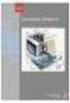 Computerens Anatomi Planlægning af kommunikationsvalg og medieprodukt. Vi startede med at snakke om modtager, afsender og budskab og blev enige om at det skulle være simpelt for at få modtagernes interesse.
Computerens Anatomi Planlægning af kommunikationsvalg og medieprodukt. Vi startede med at snakke om modtager, afsender og budskab og blev enige om at det skulle være simpelt for at få modtagernes interesse.
Opslagsbog om computer. Af Erik Veidorf og Mike T. Krogh.
 Opslagsbog om computer Af Erik Veidorf og Mike T. Krogh. Indhold: Side 1-------------------------------------------------------------------------------------------------------------CD-Rom/disk drev/ Side
Opslagsbog om computer Af Erik Veidorf og Mike T. Krogh. Indhold: Side 1-------------------------------------------------------------------------------------------------------------CD-Rom/disk drev/ Side
\ \ Computerens Anatomi / /
 HTX Roskilde - mat-it-prog, 1.4 \ \ Computerens Anatomi / / Introduktion En PC ( personlige computer ) eller computer er bygget op af forskellige komponenter. Vi vil hermed gennemgå størstedelen af computerens
HTX Roskilde - mat-it-prog, 1.4 \ \ Computerens Anatomi / / Introduktion En PC ( personlige computer ) eller computer er bygget op af forskellige komponenter. Vi vil hermed gennemgå størstedelen af computerens
Velkommen til 1. omgang af IT for let øvede
 Velkommen til 1. omgang af IT for let øvede Kursus er hjælp til selvhjælp og I får mest ud af det, hvis I også derhjemme afsætter nogle timer til øvelser på jeres computer. Vi sørger for hjemmeopgaver!!
Velkommen til 1. omgang af IT for let øvede Kursus er hjælp til selvhjælp og I får mest ud af det, hvis I også derhjemme afsætter nogle timer til øvelser på jeres computer. Vi sørger for hjemmeopgaver!!
dukapc spreder glæde i hele familien
 Det er en genial computer. Nu behøver vi ikke at hjælpe mine svigerforældre - de ringer bare til dukapc, hvis noget driller. Nu har vi fået oprettet en digital postkasse og kan nemt bruge netbank, når
Det er en genial computer. Nu behøver vi ikke at hjælpe mine svigerforældre - de ringer bare til dukapc, hvis noget driller. Nu har vi fået oprettet en digital postkasse og kan nemt bruge netbank, når
Kom godt i gang med Fable-robotten
 Kom godt i gang med Fable-robotten 1. Først skal du installere programmet på din computer. Gå ind på shaperobotics.com og under support vælger du download: Her vælger du, under PC App om du kører Windows
Kom godt i gang med Fable-robotten 1. Først skal du installere programmet på din computer. Gå ind på shaperobotics.com og under support vælger du download: Her vælger du, under PC App om du kører Windows
Billedvideo med Photo Story
 Billedvideo med Photo Story Programmer: Microsoft Photo Story 3 Microsoft Windows XP Microsoft Internet Explorer Anvendelse: Edb informatik - Almen Voksenuddannelse September 2006 Billedvideo med Photo
Billedvideo med Photo Story Programmer: Microsoft Photo Story 3 Microsoft Windows XP Microsoft Internet Explorer Anvendelse: Edb informatik - Almen Voksenuddannelse September 2006 Billedvideo med Photo
Fable Kom godt i gang
 Fable Kom godt i gang Vers. 1.3.1 Opdateret: 29-08-2018 Indholdsfortegnelse 1. Installer programmet 3 2. Pak robotten ud 5 3. I gang med at programmere 6 4. Programmér Fable til at køre fra 90 til -90
Fable Kom godt i gang Vers. 1.3.1 Opdateret: 29-08-2018 Indholdsfortegnelse 1. Installer programmet 3 2. Pak robotten ud 5 3. I gang med at programmere 6 4. Programmér Fable til at køre fra 90 til -90
Velkommen til IT for let øvede
 Velkommen til IT for let øvede Kursus er hjælp til selvhjælp og I får mest ud af det, hvis I også derhjemme afsætter nogle timer til øvelser på jeres computer. Vi sørger for hjemmeopgaver!! Der er masser
Velkommen til IT for let øvede Kursus er hjælp til selvhjælp og I får mest ud af det, hvis I også derhjemme afsætter nogle timer til øvelser på jeres computer. Vi sørger for hjemmeopgaver!! Der er masser
Fable Kom godt i gang
 Fable Kom godt i gang Opdateret: 26-03-2018 Indholdsfortegnelse 1. Først skal du installere programmet på din computer 3 2. Når programmet er installeret er du klar til at pakke robotten ud 4 3. Nu er
Fable Kom godt i gang Opdateret: 26-03-2018 Indholdsfortegnelse 1. Først skal du installere programmet på din computer 3 2. Når programmet er installeret er du klar til at pakke robotten ud 4 3. Nu er
Velkommen til IT for let øvede
 Velkommen til IT for let øvede Kursus er hjælp til selvhjælp og I får mest ud af det, hvis I også derhjemme afsætter nogle timer til øvelser på jeres computer. Vi sørger for hjemmeopgaver!! Der er masser
Velkommen til IT for let øvede Kursus er hjælp til selvhjælp og I får mest ud af det, hvis I også derhjemme afsætter nogle timer til øvelser på jeres computer. Vi sørger for hjemmeopgaver!! Der er masser
Til dig som vil have et indblik i computeren
 Vi håber du nu har fået indblik i computerens hardware. Til dig som vil have et indblik i computeren Brochuren er skrevet af Anders Bøge Paulsen, Betina Kopp Pedersen, Frederik Hejgaard Andersen og Oscar
Vi håber du nu har fået indblik i computerens hardware. Til dig som vil have et indblik i computeren Brochuren er skrevet af Anders Bøge Paulsen, Betina Kopp Pedersen, Frederik Hejgaard Andersen og Oscar
Windows Vista 1. Side 1 af 10
 Windows vista...2 Lukke for PC,en...3 Velkomstcenter...3 Finde/starte et program...4 Alle programmer...5 Menuen Start...5 Stifinder...6 Windows Sidepanel og gadgets...7 Dokumenter...7 Tilbehør...8 Windows
Windows vista...2 Lukke for PC,en...3 Velkomstcenter...3 Finde/starte et program...4 Alle programmer...5 Menuen Start...5 Stifinder...6 Windows Sidepanel og gadgets...7 Dokumenter...7 Tilbehør...8 Windows
Gruppe: Steffen Klausen, Hani Al-kerdi, Mathias Hansen og Jesper Anthonisen
 Opgaverne er lavet af: A er lavet af alle D er lavet af alle F er lavet af alle G er lavet af alle Gruppe: Steffen Klausen, Hani Al-kerdi, Mathias Hansen og Jesper Anthonisen Sikkerhed og risikofaktorer
Opgaverne er lavet af: A er lavet af alle D er lavet af alle F er lavet af alle G er lavet af alle Gruppe: Steffen Klausen, Hani Al-kerdi, Mathias Hansen og Jesper Anthonisen Sikkerhed og risikofaktorer
Billedbehandling med XnView.
 Billedbehandling med XnView. 2009 Dag 1: På skrivebordet finder du ikonet for Denne computer højreklik på ikonet og vælg Stifinder på pop-op skiltet. Nu viser Stifinderen de drev der findes på denne computer
Billedbehandling med XnView. 2009 Dag 1: På skrivebordet finder du ikonet for Denne computer højreklik på ikonet og vælg Stifinder på pop-op skiltet. Nu viser Stifinderen de drev der findes på denne computer
Indholdsfortegnelse. Side 2
 www.adesk.dk Indholdsfortegnelse Opsætning af computeren...3 Installation af styresystem...4 Backupprocedurer...5 Vedligehold...6 Vista / Windows 7 Recoverysystem...7 Side 2 Opsætning af computeren Det
www.adesk.dk Indholdsfortegnelse Opsætning af computeren...3 Installation af styresystem...4 Backupprocedurer...5 Vedligehold...6 Vista / Windows 7 Recoverysystem...7 Side 2 Opsætning af computeren Det
Markus, Nicklas, Jonas og Patrick D Kom/it C 1. feb 2013. Computerens anatomi. --- Lavet af Markus, Nicklas, Jonas og Patrick D --- Side 1 af 8
 Computerens anatomi --- Lavet af Markus, Nicklas, Jonas og Patrick D --- Side 1 af 8 Indholdsfortegnelse Foredrag... 3 Formidling... 4 En computer er opbygget af... 5 Side 2 af 8 Foredrag Målgruppe 7,
Computerens anatomi --- Lavet af Markus, Nicklas, Jonas og Patrick D --- Side 1 af 8 Indholdsfortegnelse Foredrag... 3 Formidling... 4 En computer er opbygget af... 5 Side 2 af 8 Foredrag Målgruppe 7,
20-01-2015 Computerens. anatomi. Vores portfolio. Marcus Niebuhr og Kevin Matin ROSKILDE TEKNISKE GYMNASIUM
 20-01-2015 Computerens anatomi Vores portfolio Marcus Niebuhr og Kevin Matin ROSKILDE TEKNISKE GYMNASIUM Case: Den industrielle udvikling der har været de seneste år har resulteret i at langt de fleste
20-01-2015 Computerens anatomi Vores portfolio Marcus Niebuhr og Kevin Matin ROSKILDE TEKNISKE GYMNASIUM Case: Den industrielle udvikling der har været de seneste år har resulteret i at langt de fleste
I Windows fil struktur er der følgende ting Drev, Mapper, Filer og Genveje.
 Windows Fil Struktur I Windows fil struktur er der følgende ting Drev, Mapper, Filer og Genveje. Hvad er et drev Et drev, er en afgrænsning af fil strukturen. Når du går ind på et drev vil du stå i roden
Windows Fil Struktur I Windows fil struktur er der følgende ting Drev, Mapper, Filer og Genveje. Hvad er et drev Et drev, er en afgrænsning af fil strukturen. Når du går ind på et drev vil du stå i roden
RAM. Motherboard. Cd-rom Drev:
 RAM Ram er en lille lagerenhed som er med til at gøre computeren hurtigere. RAM står for random acces memory. I driften i computeren bliver data behandlet og bearbejdet og det foregår i det arbejdslager
RAM Ram er en lille lagerenhed som er med til at gøre computeren hurtigere. RAM står for random acces memory. I driften i computeren bliver data behandlet og bearbejdet og det foregår i det arbejdslager
Lærer nye styresystemer Installerer programmer som kun kan bruges i ældre versioner
 Virtuel PC Fordele/ulemper Fordele: Lærer nye styresystemer Installerer programmer som kun kan bruges i ældre versioner Ulemper: Reserverer RAM (Windows 7) Problemer med at ureglementeret lukke ned Mister
Virtuel PC Fordele/ulemper Fordele: Lærer nye styresystemer Installerer programmer som kun kan bruges i ældre versioner Ulemper: Reserverer RAM (Windows 7) Problemer med at ureglementeret lukke ned Mister
Øvelser rundt på computeren
 Øvelser rundt på computeren Kursister med it-færdigheder bør læse øvelserne igennem. Hvis der er elementer, som er ukendte, bør du udføre øvelserne. Hvis øvelserne derimod er kendt information kan øvelserne
Øvelser rundt på computeren Kursister med it-færdigheder bør læse øvelserne igennem. Hvis der er elementer, som er ukendte, bør du udføre øvelserne. Hvis øvelserne derimod er kendt information kan øvelserne
- så er livet lidt lettere!
 - så er livet lidt lettere! Indholdsfortegnelse Opsætning af computeren Opsætning af computeren...2 Aktivering af Windows licens...2 Installation af styresystem...3 Kør Windows Update...3 Backupprocedurer...4
- så er livet lidt lettere! Indholdsfortegnelse Opsætning af computeren Opsætning af computeren...2 Aktivering af Windows licens...2 Installation af styresystem...3 Kør Windows Update...3 Backupprocedurer...4
Skift harddisken i din. Intet holder evigt og slet DET ER NEMMERE END DU TROR:
 DET ER NEMMERE END DU TROR: Med et USB-kabel kan du klone din eksisterende harddisk til en ny, inden du skifter disken. Hvis din harddisk er blevet for lille, er på vej i graven eller sløver Windows uacceptabelt
DET ER NEMMERE END DU TROR: Med et USB-kabel kan du klone din eksisterende harddisk til en ny, inden du skifter disken. Hvis din harddisk er blevet for lille, er på vej i graven eller sløver Windows uacceptabelt
Skærtorsdag 24.marts 2016. Hinge kirke kl.9.00 (nadver). Vinderslev kirke kl.10.30
 Skærtorsdag 24.marts 2016. Hinge kirke kl.9.00 (nadver). Vinderslev kirke kl.10.30 Salmer: Hinge kl.9: 458-462/ 467-37,v.5-671 Vinderslev kl.10.30: 458-462- 178/ 467-37,v.5-671 Dette hellige evangelium
Skærtorsdag 24.marts 2016. Hinge kirke kl.9.00 (nadver). Vinderslev kirke kl.10.30 Salmer: Hinge kl.9: 458-462/ 467-37,v.5-671 Vinderslev kl.10.30: 458-462- 178/ 467-37,v.5-671 Dette hellige evangelium
Windows XP. Tilpasning af computeren
 Side 1 af 12 Windows XP Tilpasning af computeren Indhold Indhold...1 Indledning...2 Mus...2 Venstrehåndet...2 Dobbeltklikke...2 Musemarkøren...3 Musens følsomhed...3 Scrollehjul...4 Indstilling af Skærm...4
Side 1 af 12 Windows XP Tilpasning af computeren Indhold Indhold...1 Indledning...2 Mus...2 Venstrehåndet...2 Dobbeltklikke...2 Musemarkøren...3 Musens følsomhed...3 Scrollehjul...4 Indstilling af Skærm...4
Computerens Anatomi. Rikke & Cecilie Kommunikation IT 1.2 11/2-2015
 Rikke & Cecilie Kommunikation IT 1.2 11/2-2015 Computerens Anatomi I kom/it fik vi til opgave at opstille en case omkring computerens anatomi og ud fra dette udarbejde en kommunikationsplan. Vi har diskuteret
Rikke & Cecilie Kommunikation IT 1.2 11/2-2015 Computerens Anatomi I kom/it fik vi til opgave at opstille en case omkring computerens anatomi og ud fra dette udarbejde en kommunikationsplan. Vi har diskuteret
VUC IT Niveau G. Drev Mapper Filer
 VUC IT Niveau G Drev Mapper Filer Harddiske og andre lagringsmedier ( drev ) Det mest enkle er at tænke på disk-drev som et arkivskab. Drev navngives med et bogstav. Normalt navngives med C:, D:, E: osv.
VUC IT Niveau G Drev Mapper Filer Harddiske og andre lagringsmedier ( drev ) Det mest enkle er at tænke på disk-drev som et arkivskab. Drev navngives med et bogstav. Normalt navngives med C:, D:, E: osv.
Kom godt i gang med din PC - få styr på: Hvad kan internettet bruges til: Vintersæson 2011-2012. Link til Datastuens hjemmeside
 126 Ældre hjælper Ældre Vintersæson 2011-2012 Link til Datastuens hjemmeside Kom godt i gang med din PC - få styr på: Kassens indhold Tænd & sluk Skrivebord Lyd Tastatur Mus Åbn programmer Programvinduer
126 Ældre hjælper Ældre Vintersæson 2011-2012 Link til Datastuens hjemmeside Kom godt i gang med din PC - få styr på: Kassens indhold Tænd & sluk Skrivebord Lyd Tastatur Mus Åbn programmer Programvinduer
Side 1 af 10. Lydbreve. Indhold. Indhold...1 Forord...2 Lydoptager...2 Ændring af indtalt lyd...4 Sende dit lydbrev...8 Lyde i Worddokumenter...
 Side 1 af 10 Indhold Indhold...1 Forord...2 Lydoptager...2 Ændring af indtalt lyd...4 Sende dit lydbrev...8 Lyde i Worddokumenter...8 Side 2 af 10 Forord Du har måske et barnebarn, der ikke har lært at
Side 1 af 10 Indhold Indhold...1 Forord...2 Lydoptager...2 Ændring af indtalt lyd...4 Sende dit lydbrev...8 Lyde i Worddokumenter...8 Side 2 af 10 Forord Du har måske et barnebarn, der ikke har lært at
Opgradere fra Windows Vista til Windows 7 (brugerdefineret installation)
 Opgradere fra Windows Vista til Windows 7 (brugerdefineret installation) Hvis du ikke kan opgradere computeren, som kører Windows Vista, til Windows 7, så skal du foretage en brugerdefineret installation.
Opgradere fra Windows Vista til Windows 7 (brugerdefineret installation) Hvis du ikke kan opgradere computeren, som kører Windows Vista, til Windows 7, så skal du foretage en brugerdefineret installation.
Oprettelse og brug af E-mail i Jubii
 Side 1 af 11 Få din egen mailadresse Start Internettet. Skriv denne adresse i Adressefeltet: www.jubii.dk og tyk på Enterknappen. Du har nu forbindelse med søgemaskinen: Jubii Klik på punktet: E-mail Oprettelse
Side 1 af 11 Få din egen mailadresse Start Internettet. Skriv denne adresse i Adressefeltet: www.jubii.dk og tyk på Enterknappen. Du har nu forbindelse med søgemaskinen: Jubii Klik på punktet: E-mail Oprettelse
Word-1: Tag fat på Microsoft Word (XP)
 Word-1: Tag fat på Microsoft Word (XP) Word er et fantastisk program til tekstbehandling og nærmest en de facto standard i verden for den slags. Igennem en række øvelser (og mange timer foran skærmen)
Word-1: Tag fat på Microsoft Word (XP) Word er et fantastisk program til tekstbehandling og nærmest en de facto standard i verden for den slags. Igennem en række øvelser (og mange timer foran skærmen)
Til dig som vil have et indblik i computeren
 Til dig som vil have et indblik i computeren CPU RAM Netkort Lydkort Grafikkort Harddisk Optisk drev Bundkort Køling Strømforsyning Skærm Mus Tastatur Indholdsfortegnelse Fra polfoto.dk Indledning I denne
Til dig som vil have et indblik i computeren CPU RAM Netkort Lydkort Grafikkort Harddisk Optisk drev Bundkort Køling Strømforsyning Skærm Mus Tastatur Indholdsfortegnelse Fra polfoto.dk Indledning I denne
Indholdsfortegnelse... 2. Projektplan... 3. Vores research... 4 HCI... 5. Formidlingsmetode og teori... 6. Valg af Målgruppe... 8. Layout flyer...
 Indholdsfortegnelse Indholdsfortegnelse... 2 Projektplan... 3 Vores research... 4 HCI... 5 Formidlingsmetode og teori... 6 Valg af Målgruppe... 8 Layout flyer... 9 Vores flyer... 10 Kildefortegnelse...
Indholdsfortegnelse Indholdsfortegnelse... 2 Projektplan... 3 Vores research... 4 HCI... 5 Formidlingsmetode og teori... 6 Valg af Målgruppe... 8 Layout flyer... 9 Vores flyer... 10 Kildefortegnelse...
Computerens Anatomi. Kommunikation/IT
 2010 Computerens Anatomi Kommunikation/IT Denne rapport handler om computerens anatomi, hvad det egentlig er og hvordan computerens anatomi er sammenlignet med menneskets. Der indgår også en beskrivelse
2010 Computerens Anatomi Kommunikation/IT Denne rapport handler om computerens anatomi, hvad det egentlig er og hvordan computerens anatomi er sammenlignet med menneskets. Der indgår også en beskrivelse
Computerens - Anatomi
 2014 Computerens - Anatomi Rapporten er udarbejdet af Andreas og Ali Vejleder Karl G Bjarnason Indholdsfortegnelse Formål... 2 Indledning... 2 Case... 3 Design... 3 Skitser... 4 Planlægning... 5 Kravsspecifikation...
2014 Computerens - Anatomi Rapporten er udarbejdet af Andreas og Ali Vejleder Karl G Bjarnason Indholdsfortegnelse Formål... 2 Indledning... 2 Case... 3 Design... 3 Skitser... 4 Planlægning... 5 Kravsspecifikation...
Genvejstaster til Windows
 Genvejstaster til Windows Selvom musen er et praktisk redskab, er den langt fra altid den hurtigste måde at styre computeren på. Ofte vil det være meget hurtigere at bruge genvejstaster. Hvis du sidder
Genvejstaster til Windows Selvom musen er et praktisk redskab, er den langt fra altid den hurtigste måde at styre computeren på. Ofte vil det være meget hurtigere at bruge genvejstaster. Hvis du sidder
Åbn Paint, som er et lille tegne- og billedbehandlingsprogram der findes under Programmer i mappen Tilbehør. Åbn også Word.
 75 Paint & Print Screen (Skærmbillede med beskæring) Åbn Paint, som er et lille tegne- og billedbehandlingsprogram der findes under Programmer i mappen Tilbehør. Åbn også Word. 1. Minimer straks begge
75 Paint & Print Screen (Skærmbillede med beskæring) Åbn Paint, som er et lille tegne- og billedbehandlingsprogram der findes under Programmer i mappen Tilbehør. Åbn også Word. 1. Minimer straks begge
Når du har hentet disse programmer installerer du dem alle og følger guiden herunder.
 Debranding af Nokia mobiler! For at komme i gang skal du have din computer forbundet til nettet, have et datakabel der kan forbinde din Nokia telefon med din computer og hente disse her 3 programmer :
Debranding af Nokia mobiler! For at komme i gang skal du have din computer forbundet til nettet, have et datakabel der kan forbinde din Nokia telefon med din computer og hente disse her 3 programmer :
Computerens Anatomi KOM/IT
 j Computerens Anatomi KOM/IT Rapporten er skrevet af: Frederik, Jesper og Peter Gruppemedlemmer: Simon, Jesper, Frederik, Mathias og Peter Klasse: 1.3 Periode/øvelsesdato:14-02-2014 til 14-03-2014 Afleveringsdato:
j Computerens Anatomi KOM/IT Rapporten er skrevet af: Frederik, Jesper og Peter Gruppemedlemmer: Simon, Jesper, Frederik, Mathias og Peter Klasse: 1.3 Periode/øvelsesdato:14-02-2014 til 14-03-2014 Afleveringsdato:
Vurdering af digitalt læringsmiddel:
 Vurdering af digitalt læringsmiddel: Indholdsfortegnelse: 1) Beskrivelse af Photo Story 3.. 2 a. Trin 1.. 3 b. Trin 2.. 5 c. Trin 3.. 5 d. Trin 4.. 6 e. Trin 5.. 6 2) Konklusion. 7 Claus B. Jensen Side
Vurdering af digitalt læringsmiddel: Indholdsfortegnelse: 1) Beskrivelse af Photo Story 3.. 2 a. Trin 1.. 3 b. Trin 2.. 5 c. Trin 3.. 5 d. Trin 4.. 6 e. Trin 5.. 6 2) Konklusion. 7 Claus B. Jensen Side
Bundkort Beskrivelse
 Bundkort 2 3 4 8 5 6 7 9 0 2 3 4 5 6 20 2 7 8 9 Bundkortet er computerens midtpunkt, alle de andre hardware komponenter er tilsluttet til bundkortet. Når du skal købe et bundkort er det vigtigt at alle
Bundkort 2 3 4 8 5 6 7 9 0 2 3 4 5 6 20 2 7 8 9 Bundkortet er computerens midtpunkt, alle de andre hardware komponenter er tilsluttet til bundkortet. Når du skal købe et bundkort er det vigtigt at alle
Styresystemet er den del af softwaren, der sammenkæder hardware og brugerprogrammer, således at de kan arbejde sammen.
 Hvad sker der, når der tændes for PC en? Når computeren tændes, kontrolleres en række funktioner, bl.a. ram, harddisk, mus, tastatur, diskettedrev og lignende, før det rigtige Windows- billede vises på
Hvad sker der, når der tændes for PC en? Når computeren tændes, kontrolleres en række funktioner, bl.a. ram, harddisk, mus, tastatur, diskettedrev og lignende, før det rigtige Windows- billede vises på
Du har mistet en af dine kære!
 Du har mistet en af dine kære! Midt i den mest smertefulde og stærke oplevelse i dit liv, mangler du måske nogen at tale med om døden, om din sorg og dit savn. Familie og venner lader måske som ingenting,
Du har mistet en af dine kære! Midt i den mest smertefulde og stærke oplevelse i dit liv, mangler du måske nogen at tale med om døden, om din sorg og dit savn. Familie og venner lader måske som ingenting,
Fejlsikret Windows Fejlsikret start
 Fejlsikret Windows Hvis din computer ikke vil starte, eller hvis den konstant går ned, kan du bruge fejlsikret tilstand til at finde og eventuelt rette fejlen. Fejlsikret tilstand kan også hjælpe dig med
Fejlsikret Windows Hvis din computer ikke vil starte, eller hvis den konstant går ned, kan du bruge fejlsikret tilstand til at finde og eventuelt rette fejlen. Fejlsikret tilstand kan også hjælpe dig med
Jeg vil se Jesus -4. Den lamme mand ser Jesus
 Jeg vil se Jesus -4 Den lamme mand ser Jesus Mål: at skabe forventning til Jesus i børnene en forventning til et personligt møde med Jesus og forventning til at kende Jesus (mere). Vi ser på, hvordan den
Jeg vil se Jesus -4 Den lamme mand ser Jesus Mål: at skabe forventning til Jesus i børnene en forventning til et personligt møde med Jesus og forventning til at kende Jesus (mere). Vi ser på, hvordan den
Foredrag af Bruno Gröning, München, 23. september 1950
 Henvisning: Denne oversættelse følger nøjagtigt det stenografisk protokollerede foredrag, som Bruno Gröning holdt den 23. september 1950 for mongoler hos heilpraktiker Eugen Enderlin i München. For at
Henvisning: Denne oversættelse følger nøjagtigt det stenografisk protokollerede foredrag, som Bruno Gröning holdt den 23. september 1950 for mongoler hos heilpraktiker Eugen Enderlin i München. For at
Regneark II Calc Open Office
 Side 1 af 10 Gangetabel... 2 Udfyldning... 2 Opbygning af gangetabellen... 3 Cellestørrelser... 4 Øveark... 4 Facitliste... 6 Sideopsætning... 7 Flytte celler... 7 Højrejustering... 7 Kalender... 8 Dage
Side 1 af 10 Gangetabel... 2 Udfyldning... 2 Opbygning af gangetabellen... 3 Cellestørrelser... 4 Øveark... 4 Facitliste... 6 Sideopsætning... 7 Flytte celler... 7 Højrejustering... 7 Kalender... 8 Dage
Tastevejledning Windows XP
 Tastevejledning Windows XP Tastevejledningen dækker den danske udgave af Windows XP. Der er taget udgangspunkt i en standard installation, hvor der ikke er foretaget tilpasninger i skærmopsætning, valg
Tastevejledning Windows XP Tastevejledningen dækker den danske udgave af Windows XP. Der er taget udgangspunkt i en standard installation, hvor der ikke er foretaget tilpasninger i skærmopsætning, valg
ONSCREENKEYS 5. Windows XP / Windows Vista / Windows 7 / Windows 8
 ONSCREENKEYS 5 Windows XP / Windows Vista / Windows 7 / Windows 8 [ PRODUKTBESKRIVELSE ] [ Dette smarte skærmtastatur med en virtuel musekliksfeature og taleoutput lader dig skrive hurtigt og arbejde med
ONSCREENKEYS 5 Windows XP / Windows Vista / Windows 7 / Windows 8 [ PRODUKTBESKRIVELSE ] [ Dette smarte skærmtastatur med en virtuel musekliksfeature og taleoutput lader dig skrive hurtigt og arbejde med
Sådan bruges den eksterne CD-brænder med DirectCD Side 1 af 6
 Sådan bruges den eksterne CD-brænder med DirectCD Side 1 af 6 Sådan bruges den eksterne CD-brænder: 1) Først skal programmet der styrer den eksterne boks med brænderen installeres, Freecom. 2) Sæt den
Sådan bruges den eksterne CD-brænder med DirectCD Side 1 af 6 Sådan bruges den eksterne CD-brænder: 1) Først skal programmet der styrer den eksterne boks med brænderen installeres, Freecom. 2) Sæt den
Velkommen til IT for let øvede
 Velkommen til IT for let øvede at dias ligger på hjemmesiden, så I kan se dem igen hjemme. Peter har ordet Blev vi færdige med vinduerne?? Øvelse tastatur og mus vi ikke kunne sidste gang får I som hjemmeopgave
Velkommen til IT for let øvede at dias ligger på hjemmesiden, så I kan se dem igen hjemme. Peter har ordet Blev vi færdige med vinduerne?? Øvelse tastatur og mus vi ikke kunne sidste gang får I som hjemmeopgave
ZoomText 10.1 Hurtig Brugervejledning Tillæg
 ZoomText 10.1 Hurtig Brugervejledning Tillæg Dette tillæg til ZoomText 10 kortvejledning dækker de nye funktioner og andre ændringer er specifikke for ZoomText 10.1 til Windows 8.x. For primære instruktioner
ZoomText 10.1 Hurtig Brugervejledning Tillæg Dette tillæg til ZoomText 10 kortvejledning dækker de nye funktioner og andre ændringer er specifikke for ZoomText 10.1 til Windows 8.x. For primære instruktioner
Interview med Maja 2011 Interviewet foregår i Familiehuset (FH)
 1 Interview med Maja 2011 Interviewet foregår i Familiehuset (FH) Hej Maja velkommen her til FH. Jeg vil gerne interviewe dig om dine egne oplevelser, det kan være du vil fortælle mig lidt om hvordan du
1 Interview med Maja 2011 Interviewet foregår i Familiehuset (FH) Hej Maja velkommen her til FH. Jeg vil gerne interviewe dig om dine egne oplevelser, det kan være du vil fortælle mig lidt om hvordan du
computerens_udvikling
 Computeren består af. ---------------------- En computer består af mange ting. Der er det samme i næsten alle computere, men der er en forskel - størrelsen på tingene. Dette er ikke fysisk, men f. eks.
Computeren består af. ---------------------- En computer består af mange ting. Der er det samme i næsten alle computere, men der er en forskel - størrelsen på tingene. Dette er ikke fysisk, men f. eks.
Miniguide USB-nøglens Hemmelighed
 Karina Lander Miniguide USB-nøglens Hemmelighed Landerby.dk Miniguide USB-nøglens Hemmelighed Skrevet af Karina Lander (2013) 1. udgave Landerby.dk 2013 Indholdsfortegnelse 1. Okay - på menneskesprog betyder
Karina Lander Miniguide USB-nøglens Hemmelighed Landerby.dk Miniguide USB-nøglens Hemmelighed Skrevet af Karina Lander (2013) 1. udgave Landerby.dk 2013 Indholdsfortegnelse 1. Okay - på menneskesprog betyder
Vejledning til Mozart Viewer 12
 Vejledning til Mozart Viewer 12 Programmet kan downloades gratis på http://www.mozart.co.uk Husk at det er den der hedder Mozart Viewer du skal hente. Den er gratis, i modsætning til Mozart som koster
Vejledning til Mozart Viewer 12 Programmet kan downloades gratis på http://www.mozart.co.uk Husk at det er den der hedder Mozart Viewer du skal hente. Den er gratis, i modsætning til Mozart som koster
3 TIPS TIL STØRRE PERSONLIGT OVERSKUD. Vibe Bendix
 3 TIPS TIL STØRRE PERSONLIGT OVERSKUD Vibe Bendix Indledning Tak for din interesse i mine 3 tips til større, personligt overskud. Inden vi går rigtigt i gang, vil jeg bede dig om at tage en dyb indånding,
3 TIPS TIL STØRRE PERSONLIGT OVERSKUD Vibe Bendix Indledning Tak for din interesse i mine 3 tips til større, personligt overskud. Inden vi går rigtigt i gang, vil jeg bede dig om at tage en dyb indånding,
DGI Esport - Uddannelse. Hardware. Esport hardware guide. dgi.dk/esport
 DGI Esport - Uddannelse Hardware Esport hardware guide Hardwareliste Esports hardware guide Hardware er computerens hårde dele, dvs. de komponenter, som computeren er lavet af og de fysiske dele man bruger
DGI Esport - Uddannelse Hardware Esport hardware guide Hardwareliste Esports hardware guide Hardware er computerens hårde dele, dvs. de komponenter, som computeren er lavet af og de fysiske dele man bruger
Definition af design som fag og begreb
 Definition af design som fag og begreb Design er overalt omkring os. Alt er blevet designet på et eller andet tidspunkt. F.eks. vores kroppe. Ingen ved helt hvordan det er sket, og hvem det er der har
Definition af design som fag og begreb Design er overalt omkring os. Alt er blevet designet på et eller andet tidspunkt. F.eks. vores kroppe. Ingen ved helt hvordan det er sket, og hvem det er der har
INDHOLDSFORTEGNELSE. Windows 8.1... 5. KAPITEL ET... Den nye brugergrænseflade. KAPITEL TO... 23 Internet, e-mail, kontakter og kalender
 INDHOLDSFORTEGNELSE Windows 8.1... 5 KAPITEL ET... Den nye brugergrænseflade Sådan får du Windows 8.1 på din pc... 8 Startskærmen... 9 Skrivebordet... 10 Kvikguide til den nye brugergrænseflade... 11 Amulet-menuen...
INDHOLDSFORTEGNELSE Windows 8.1... 5 KAPITEL ET... Den nye brugergrænseflade Sådan får du Windows 8.1 på din pc... 8 Startskærmen... 9 Skrivebordet... 10 Kvikguide til den nye brugergrænseflade... 11 Amulet-menuen...
Adobe Acrobat Professional 11. ISBN nr.: 978-87-93212-08-4
 Adobe Acrobat Professional 11 ISBN nr.: 978-87-93212-08-4 I n d h o l d s f o r t e g n e l s e Hvad er Adobe Acrobat?... 1 Elektroniske dokumenter... 2 PDF... 2 Acrobat-programmer... 3 Hvor kommer dokumenterne
Adobe Acrobat Professional 11 ISBN nr.: 978-87-93212-08-4 I n d h o l d s f o r t e g n e l s e Hvad er Adobe Acrobat?... 1 Elektroniske dokumenter... 2 PDF... 2 Acrobat-programmer... 3 Hvor kommer dokumenterne
Guide til din computer
 Guide til din computer Computerens anatomi forklaret på et nemt niveau Produkt fremstillet af Nicolas Corydon Petersen, & fra Roskilde Tekniske Gymnasium, kommunikation & IT, år 2014 klasse 1.2 12-03-2014.
Guide til din computer Computerens anatomi forklaret på et nemt niveau Produkt fremstillet af Nicolas Corydon Petersen, & fra Roskilde Tekniske Gymnasium, kommunikation & IT, år 2014 klasse 1.2 12-03-2014.
Computerens anatomi. Computeren består af mange forskellige dele, i denne opgave vil vi forklare lidt om de vigtigste af dem.
 Computerens anatomi Computeren består af mange forskellige dele, i denne opgave vil vi forklare lidt om de vigtigste af dem. Motherboard: Motherboardet, er computerens skelet, det er her alle andre ting
Computerens anatomi Computeren består af mange forskellige dele, i denne opgave vil vi forklare lidt om de vigtigste af dem. Motherboard: Motherboardet, er computerens skelet, det er her alle andre ting
3. Computerens opbygning.
 3. Computerens opbygning. Computere er konstrueret med henblik på at skulle kunne behandle og opbevare data og det er de som nævnt i noterne om Bits og Bytes vældig gode til. Som overordnet model for computere
3. Computerens opbygning. Computere er konstrueret med henblik på at skulle kunne behandle og opbevare data og det er de som nævnt i noterne om Bits og Bytes vældig gode til. Som overordnet model for computere
De var hjemme. De blev ved at sidde på stenene, hvad skulle de ellers gøre. De så den ene solnedgang efter den anden og var glade ved det.
 De 2 sten. Engang for længe siden helt ude, hvor jorden ender, ved havet lå 2 store sten. De var så smukke, helt glatte af bølgerne, vindens og sandets slid. Runde og lækre. Når de var våde skinnede de,
De 2 sten. Engang for længe siden helt ude, hvor jorden ender, ved havet lå 2 store sten. De var så smukke, helt glatte af bølgerne, vindens og sandets slid. Runde og lækre. Når de var våde skinnede de,
Boot Camp Installerings- & indstillingshåndbog
 Boot Camp Installerings- & indstillingshåndbog Indholdsfortegnelse 3 Introduktion 3 Hvad du har brug for 4 Oversigt over installering 4 Trin 1: Søg efter opdateringer 4 Trin 2: Klargør Mac til Windows
Boot Camp Installerings- & indstillingshåndbog Indholdsfortegnelse 3 Introduktion 3 Hvad du har brug for 4 Oversigt over installering 4 Trin 1: Søg efter opdateringer 4 Trin 2: Klargør Mac til Windows
mening og så må man jo leve med det, men hun ville faktisk gerne prøve at smage så hun tog to af frugterne.
 Rosen Lilly ved ikke hvor hun er. Hun har lukkede øjne det er helt mørkt. Hun kan dufte noget, noget sødt hvad er det tænker hun. Hun åbner sine øjne hun er helt ude af den. Det er roser det var hendes
Rosen Lilly ved ikke hvor hun er. Hun har lukkede øjne det er helt mørkt. Hun kan dufte noget, noget sødt hvad er det tænker hun. Hun åbner sine øjne hun er helt ude af den. Det er roser det var hendes
Opgaver til modul 1. Grundlæggende informationsteknologi
 Opgaver til modul 1 Grundlæggende informationsteknologi Opgaverne svarer i indhold og sværhedsgrad til dem, der stilles ved prøven til PC-kørekort. Når du har gennemarbejdet teksterne, bør det ikke tage
Opgaver til modul 1 Grundlæggende informationsteknologi Opgaverne svarer i indhold og sværhedsgrad til dem, der stilles ved prøven til PC-kørekort. Når du har gennemarbejdet teksterne, bør det ikke tage
Forslag til rosende/anerkendende sætninger
 1. Jeg elsker dig for den, du er, ikke kun for det, du gør 2. Jeg elsker din form for humor, ingen får mig til at grine som dig 3. Du har sådan et godt hjerte 4. Jeg elsker at være sammen med dig! 5. Du
1. Jeg elsker dig for den, du er, ikke kun for det, du gør 2. Jeg elsker din form for humor, ingen får mig til at grine som dig 3. Du har sådan et godt hjerte 4. Jeg elsker at være sammen med dig! 5. Du
Prædiken til 1. s. i fasten 2014 kl. 16.00
 1 Prædiken til 1. s. i fasten 2014 kl. 16.00 336 Vor Gud han er så fast en borg 698 Kain hvor er din bror 495 Midt i livet er vi stedt 292 Kærligheds og sandheds Ånd 439 O, du Guds lam 412 v. 5-6 som brød
1 Prædiken til 1. s. i fasten 2014 kl. 16.00 336 Vor Gud han er så fast en borg 698 Kain hvor er din bror 495 Midt i livet er vi stedt 292 Kærligheds og sandheds Ånd 439 O, du Guds lam 412 v. 5-6 som brød
HP DeskJet 720C Series Printer. Syv enkelte trin til opstilling af din printer
 HP DeskJet 720C Series Printer Syv enkelte trin til opstilling af din printer Tillykke med købet af HP DeskJet 720C Series printeren! Her har du indholdet af kassen. Hvis der mangler noget, bør du tage
HP DeskJet 720C Series Printer Syv enkelte trin til opstilling af din printer Tillykke med købet af HP DeskJet 720C Series printeren! Her har du indholdet af kassen. Hvis der mangler noget, bør du tage
Fig. 1 Billede af de 60 terninger på mit skrivebord
 Simulation af χ 2 - fordeling John Andersen Introduktion En dag kastede jeg 60 terninger Fig. 1 Billede af de 60 terninger på mit skrivebord For at danne mig et billede af hyppighederne flyttede jeg rundt
Simulation af χ 2 - fordeling John Andersen Introduktion En dag kastede jeg 60 terninger Fig. 1 Billede af de 60 terninger på mit skrivebord For at danne mig et billede af hyppighederne flyttede jeg rundt
opløsning - det om DPI, PPI og LPI » DPI - PPI - LPI? » Hvad er opløsning for noget? » Opløsning - i praksis S I D E 1
 KNL DtP s ARTIKLER Opløsning - det om DPI, PPI og LPI opløsning - det om DPI, PPI og LPI I takt med at flere og flere køber digitalkameraer, og begynder at bruge computeren til at redigere deres billeder
KNL DtP s ARTIKLER Opløsning - det om DPI, PPI og LPI opløsning - det om DPI, PPI og LPI I takt med at flere og flere køber digitalkameraer, og begynder at bruge computeren til at redigere deres billeder
ThinkPad R40 Serie Konfigurationsvejledning
 Partnummer: 9P5 ThinkPad R40 Serie Konfigurationsvejledning Checkliste Disse oplysninger vedrører IBM ThinkPad R Serie-computeren. Kontrollér, at alle delene findes i emballagen. Kontakt forhandleren,
Partnummer: 9P5 ThinkPad R40 Serie Konfigurationsvejledning Checkliste Disse oplysninger vedrører IBM ThinkPad R Serie-computeren. Kontrollér, at alle delene findes i emballagen. Kontakt forhandleren,
Konfigurationsvejledning (denne vejledning)
 Partnummer: 92P1925 Disse oplysninger vedrører IBM ThinkPad X Serie-computeren. Kontrollér, at alle delene findes i emballagen. Kontakt forhandleren, hvis en del mangler eller er beskadiget. Copyright
Partnummer: 92P1925 Disse oplysninger vedrører IBM ThinkPad X Serie-computeren. Kontrollér, at alle delene findes i emballagen. Kontakt forhandleren, hvis en del mangler eller er beskadiget. Copyright
Guide til elektronisk retning
 Guide til elektronisk retning Jens Sveistrup, Gl. Hellerup Gymnasium Elektronisk aflevering er med elevernes større anvendelse af computer i undervisningen og med Lectios store udbredelse blevet mere og
Guide til elektronisk retning Jens Sveistrup, Gl. Hellerup Gymnasium Elektronisk aflevering er med elevernes større anvendelse af computer i undervisningen og med Lectios store udbredelse blevet mere og
Boot Camp Installerings- og indstillingsvejledning
 Boot Camp Installerings- og indstillingsvejledning Indholdsfortegnelse 3 Introduktion 4 Oversigt over installering 4 Trin 1: Søg efter opdateringer 4 Trin 2: Klargør Mac til Windows 4 Trin 3: Installer
Boot Camp Installerings- og indstillingsvejledning Indholdsfortegnelse 3 Introduktion 4 Oversigt over installering 4 Trin 1: Søg efter opdateringer 4 Trin 2: Klargør Mac til Windows 4 Trin 3: Installer
10 tips til panorering og motiver i bevægelse
 10 tips til panorering og motiver i bevægelse Panorering er en effektiv måde at vise bevægelse i et foto. Det tilfører fotoet en masse dynamik, og gør dine fotos mere levende. Teknikken er ikke svær hvis
10 tips til panorering og motiver i bevægelse Panorering er en effektiv måde at vise bevægelse i et foto. Det tilfører fotoet en masse dynamik, og gør dine fotos mere levende. Teknikken er ikke svær hvis
Kære kompagnon. Tænk det allerede er 10 år siden!
 Kære kompagnon Jeg kan godt sige dig, at denne tale har jeg glædet mig til i lang tid - for det er jo hele 10 år siden jeg sidst havde en festlig mulighed for at holde tale for dig - nemlig da du blev
Kære kompagnon Jeg kan godt sige dig, at denne tale har jeg glædet mig til i lang tid - for det er jo hele 10 år siden jeg sidst havde en festlig mulighed for at holde tale for dig - nemlig da du blev
4. søndag i advent II Sct. Pauls kirke 20. december 2015 kl. 10.00. Salmer: 123/90/76, v.1 og v.7/78//86/439/71/93
 1 4. søndag i advent II Sct. Pauls kirke 20. december 2015 kl. 10.00. Salmer: 123/90/76, v.1 og v.7/78//86/439/71/93 Åbningshilsen Den sidste søndag inden jul. Fire lys tændt, fylde, klar. Ja, og risengrød
1 4. søndag i advent II Sct. Pauls kirke 20. december 2015 kl. 10.00. Salmer: 123/90/76, v.1 og v.7/78//86/439/71/93 Åbningshilsen Den sidste søndag inden jul. Fire lys tændt, fylde, klar. Ja, og risengrød
Det sprogpædagogiske kørekort 2012/2013. Modul 9: Rettelse af kursistopgaver (Del 1)
 Det sprogpædagogiske kørekort 2012/2013 Modul 9: Rettelse af kursistopgaver (Del 1) Christoph Schepers Indhold I Ret opgaver i Word Markér fejl i farver (nemt og hurtigt).. Brug Words egne retteværktøjer:
Det sprogpædagogiske kørekort 2012/2013 Modul 9: Rettelse af kursistopgaver (Del 1) Christoph Schepers Indhold I Ret opgaver i Word Markér fejl i farver (nemt og hurtigt).. Brug Words egne retteværktøjer:
SKYLD. En lille sød historie om noget, der er nok så vigtigt
 SKYLD En lille sød historie om noget, der er nok så vigtigt H en ad vejen så man en lille fyr komme gående. Han var ikke særlig stor, nærmest lidt lille. Bare 45 cm høj. Han var bleg at se på. Hans øjne
SKYLD En lille sød historie om noget, der er nok så vigtigt H en ad vejen så man en lille fyr komme gående. Han var ikke særlig stor, nærmest lidt lille. Bare 45 cm høj. Han var bleg at se på. Hans øjne
IT i dagtilbud. Begynder manual VIFIN. Af Elin B. Odgaard
 IT i dagtilbud Begynder manual Af Elin B. Odgaard VIFIN Indholdsfortegnelse IPad'en og dens dele Sådan ser ipad'en ud - Forsiden Sådan ser ipad'en ud - Bagsiden For at komme igang Hjemmeskærm som funktion
IT i dagtilbud Begynder manual Af Elin B. Odgaard VIFIN Indholdsfortegnelse IPad'en og dens dele Sådan ser ipad'en ud - Forsiden Sådan ser ipad'en ud - Bagsiden For at komme igang Hjemmeskærm som funktion
Frederik Knudsen til sin Kone Taarup, 18. Maj 1849.
 Taarup, 18. Maj 1849. Kære elskede Kone! Dit Brev fra den 11. modtog jeg den 16., og det glæder mig at se, at I er ved Helsen. Jeg er Gud ske Lov også ved en god Helsen, og har det for tiden meget godt,
Taarup, 18. Maj 1849. Kære elskede Kone! Dit Brev fra den 11. modtog jeg den 16., og det glæder mig at se, at I er ved Helsen. Jeg er Gud ske Lov også ved en god Helsen, og har det for tiden meget godt,
KOMPUTER FOR ALLE præsenterer:
 TAG UD OG GEM TAG UD OG GEM TAG UD OG GEM KOMPUTER FOR ALLE præsenterer: PC GRUNDVIDEN Nu starter Komputer for alle en ny serie om din pc. På de næste sider hjælper vi dig fx godt i gang med en ny computer
TAG UD OG GEM TAG UD OG GEM TAG UD OG GEM KOMPUTER FOR ALLE præsenterer: PC GRUNDVIDEN Nu starter Komputer for alle en ny serie om din pc. På de næste sider hjælper vi dig fx godt i gang med en ny computer
VEDLIGEHOLDELSE OG SIKKERHED PÅ DIN COMPUTER.
 VEDLIGEHOLDELSE OG SIKKERHED PÅ DIN COMPUTER. HARDDISKEN Harddisken er den enhed der bruges til at lagre operativsystemet (Windows), programmer og egne filer i din computer. Egne filer kan være dokumenter,
VEDLIGEHOLDELSE OG SIKKERHED PÅ DIN COMPUTER. HARDDISKEN Harddisken er den enhed der bruges til at lagre operativsystemet (Windows), programmer og egne filer i din computer. Egne filer kan være dokumenter,
Edb-tekstbehandling, præsentation mm
 Edb-tekstbehandling, præsentation mm I denne lektion skal du: - hente kopier et skærmbillede og sætte det ind i et dokument - beskære billedet, så det passer til dit dokument Der findes specielle programmer
Edb-tekstbehandling, præsentation mm I denne lektion skal du: - hente kopier et skærmbillede og sætte det ind i et dokument - beskære billedet, så det passer til dit dokument Der findes specielle programmer
Brugervejledning. ClaroRead. (Mac)
 Brugervejledning ClaroRead (Mac) Indholdsfortegnelse HVAD ER CLAROREAD?... 3 DOWNLOAD OG INSTALLATION... 3 DOWNLOAD AF STEMMER... 4 CLAROREAD- VÆRKTØJSLINJE... 6 AFSPIL... 6 STOP... 6 GEM TEKST SOM LYDFIL...
Brugervejledning ClaroRead (Mac) Indholdsfortegnelse HVAD ER CLAROREAD?... 3 DOWNLOAD OG INSTALLATION... 3 DOWNLOAD AF STEMMER... 4 CLAROREAD- VÆRKTØJSLINJE... 6 AFSPIL... 6 STOP... 6 GEM TEKST SOM LYDFIL...
En lille vejledning til lærere og elever i at bruge matematikprogrammet WordMat (begynderniveau)
 Matematik i WordMat En lille vejledning til lærere og elever i at bruge matematikprogrammet WordMat (begynderniveau) Indholdsfortegnelse 1. Introduktion... 3 2. Beregning... 4 3. Beregning med brøker...
Matematik i WordMat En lille vejledning til lærere og elever i at bruge matematikprogrammet WordMat (begynderniveau) Indholdsfortegnelse 1. Introduktion... 3 2. Beregning... 4 3. Beregning med brøker...
ViKoSys. Virksomheds Kontakt System
 ViKoSys Virksomheds Kontakt System 1 Hvad er det? Virksomheds Kontakt System er udviklet som et hjælpeværkstøj til iværksættere og andre virksomheder som gerne vil have et værktøj hvor de kan finde og
ViKoSys Virksomheds Kontakt System 1 Hvad er det? Virksomheds Kontakt System er udviklet som et hjælpeværkstøj til iværksættere og andre virksomheder som gerne vil have et værktøj hvor de kan finde og
